Как настроить бесшовный роуминг Wi-Fi между точками доступа UniFi — Poster
Используйте дополнительные точки доступа UniFi с поддержкой бесшовного роуминга, чтобы покрыть большую площадь заведения Wi-Fi-сетью и настроить автоматическое переключение устройств между точками доступа внутри беспроводной сети.
☝️ Если вы используете точки доступа от разных производителей, настроить бесшовный роуминг Wi-Fi между ними не получится.
После подключения и настройки первой точки доступа UniFi в заведении, подключите дополнительные точки доступа UniFi и настрой бесшовный роуминг между ними.
Чтобы настроить бесшовный роуминг:
- Подключите PoE-адпатер Ubiquiti дополнительной точки доступа в сеть 220V.
- К LAN-порту PoE-адаптера подключите роутер LAN-кабелем.
- К POE-порту адаптера подключите LAN-кабелем дополнительную точку доступа UniFi.
- Подключите ноутбук к Wi-Fi-сети роутера.

- Запустите на ноутбуке UniFi Network Controller.
- Нажмите Launch a Browser to Manage the Network, чтобы запустить контроллер.
- Нажмите в браузере Дополнительные и Перейти на сайт localhost (небезопасно).
- Войдите в веб-интерфейс контроллера точки доступа UniFi.
- В веб-интерфейсе контроллера откройте вкладку Devices.
- Дважды нажмите на точку доступа со статусом Pending adoption и справа нажмите Adopt.
- Дождитесь, пока статус точки доступа изменится на Provisioning.
- В течение нескольких минут вторая точка доступа автоматически настроится на работу в текущей беспроводной сети. Между двумя точками доступа появится бесшовный роуминг.
Теперь подключённые к беспроводной сети устройства будут автоматически переключаться между точками доступа в зависимости от уровня их сигнала.
💡 Бесшовный роуминг работает сразу в нескольких беспроводных сетях, которые раздают точки доступа UniFi. Например, устройства сотрудников могут переключаться между точками доступа в рабочей Wi-Fi-сети, а устройства гостей в отдельной гостевой сети.
Например, устройства сотрудников могут переключаться между точками доступа в рабочей Wi-Fi-сети, а устройства гостей в отдельной гостевой сети.
Используйте точку доступа UniFi, если в заведении подключён проводной интернет, и вы хотите создать отдельную Wi-Fi-сеть для гостей.
Прочитайте еще:
— Как подключить и настроить точку доступа UniFi
— Как настроить гостевую сеть в веб-интерфейсе контроллера точки доступа UniFi
Работа и настройка UniFi AP без контроллера
Точки доступа Ubiquiti UniFi популярны в нашей стране и у домашних пользователей, и у компаний, которым необходим корпоративный WiFi — в офисах, гостиницах, залах ожидания, кафе и т. д. У них простой дружелюбный интерфейс настройки, стильный внешний вид и способность обеспечивать стабильной связью большое количество подключенных пользователей.
К UniFi AP идет бесплатное ПО — UniFi Controller. Какое-то время назад настроить точки доступа UniFi для работы можно было только с его помощью. Но если вы купили всего 1-2 точки, то возиться с установкой программы-контроллера, прямо скажем, представляется нецелесообразным.
Но если вы купили всего 1-2 точки, то возиться с установкой программы-контроллера, прямо скажем, представляется нецелесообразным.
Производитель пошел навстречу, и сейчас UniFi AP можно настроить и без контроллера — в так называемом режиме «standalone», автономной точки.
Настройка Ubiquiti UniFi AP без контроллера
Для настройки нам понадобится смартфон на Android или iOS с подключением к интернет.
Подключаем точку в сеть (к интернету и источнику питания). Напомним, что в сети обязательно должен быть маршрутизатор (роутер) или управляемый комутатор с функцией DHCP сервера, без него точка UniFi работать не будет. Роутер может быть любой, не обязательно Ubiquiti, хотя желательно, конечно.
Идем в App Store или Google Play и скачиваем приложение UniFi Network (ссылки на приложение: для Android, для iOS).
Запускаем приложение и ждем, когда в разделе «Devices» появится наша точка. Можно пойти другим путем: нажать «Connect to AP» и отсканировать QR-код на задней крышке нашей UniFi AP.
Заходим в настройки точки и настраиваем все, что нам нужно (имя точки, SSID, ширину канала, пароль, мощность точки). Отметим, что standalone — это упрощенный режим настройки, поэтому в нем вам будут недоступны многие функции. Кроме того, в нем можно настроить только точки доступа UniFi. Настройка коммутаторов и других устройств серии в этом режиме не предусмотрена.
Здесь же можно проверить наличие обновлений и обновить прошивку точки.
Будет ли работать бесшовный роуминг UniFi без контроллера? Тест
Да, будет, потому что по сути, контроллер и не отвечает за роуминг. Он нужен для управления сетью UniFi. По крайней мере именно такую информацию дает https://community.ui.com — сообщество Ubiquiti. Об этом же — что бесшовный роуминг UniFi работает и без контроллера — говорят и многие наши клиенты.
Мы решили протестировать это у себя в офисе:
Подключили 2 точки UniFi AC Lite и разнесли их в разные комнаты.
Запустили на смартфоне приложение WiFiman (также от Ubiquiti) и прошлись с ним от одной точки к другой.
Ниже на видео видно, как постепенно ухудшается уровень сигнала первой точки при переходе из одной комнаты в другую и в итоге смартфон переключается на вторую (начало перехода примерно на 40-й секунде).
Вот момент перехода:
Также мы протестировали звонок по Скайпу с компьютера на смартфон, в то время как человек с ним передвигался по офису от точки к точке. Обрыва связи не было.
Кстати, чтобы роуминг работал лучше, и клиентские устройства (смартфоны, ноутбуки и т. д.) быстрее переключались с точки с худшим покрытием на точку с лучшим, уменьшите мощность UniFi AP, так, чтобы «границы» покрытия точек пересекались минимально. Мы так и и сделали в эксперименте.
Итоги
Настроить точки доступа UniFi можно и без контроллера, в режиме автономных.
Но в некторых случаях без контроллера не обойтись. К примеру, если:
К примеру, если:
- у вас установлено много точек доступа — все же управлять большим количеством UniFi AP удобнее с помощью контроллера;
- вам нужно организовать гостевой доступ;
- вам нужно организовать HotSpot с показом подключающимся пользователям рекламной страницы, или с платой за подключение и т.п.;
- вы хотите иметь удаленный доступ для управления и настройки точек;
- вы хотите отслеживать статистику сети.
Контроллер устанавливается на компьютер, в облако или же можно приобрести небольшой девайс с контроллером на борту — UniFi Cloud Key.
Точка доступа Ubiquiti UniFi AP AC Lite
Описание
Ubiquiti UniFi AC Lite (UAP-AC-LITE) — это недорогая двухдиапазонная Wi-Fi точка доступа, поддерживающая бесшовный Wi-Fi и новый высокоскоростной стандарт передачи данных AC. Радиус действия Wi-Fi до 122 метров без преград. Предназначена для установки внутри помещения на стену или потолок.
Краткие характеристики:
|
UniFi AC Lite позволяет раздать интернет по Wi-Fi большому количеству пользователей (до 200 человек), поэтому ее часто используют в кафе, ресторанах, гостиницах, офисных зданиях, торгово-развлекательных центрах и кинотеатрах.
Управление и настройка всеми моделями точек UniFi выполняется с помощью программы UniFi Controller. Ее можно бесплатно скачать с сайта производителя и установить на компьютер с ОС Windows, MacOS или Linux.
UniFi Controller обладает следующими возможностями:
- Бесшовный роуминг (переключение клиента при переходе от одной Wi-Fi точки к другой без обрыва интернет соединения)
- Настройка hotspot
- Показ рекламы посетителям
- Печатать чеков с паролями доступа
- Ограничение скорости каждому клиенту
- Создание изолированных виртуальных Wi-Fi сетей для администрации и посетителей
- Просмотр статистики
Если вы планируете использовать UniFi только в качестве Wi-Fi точек для раздачи интернета, то держать постоянно включенной программу UniFi Controller не обязательно. Достаточно один раз выполнить настройку, после чего выключить компьютер с установленной программой.
Достаточно один раз выполнить настройку, после чего выключить компьютер с установленной программой.
Настройку беспроводных точек серии UniFi AC можно также выполнять с помощью мобильного приложения для iOS или Android. При этом контроллер не требуется.
Если вам нужна постоянно работающая программа-контроллер (например, для сбора статистики, авторизации по чекам с паролями), но вы не желаете держать включенным компьютер, можете приобрести устройство UniFi Cloud Key. Он представляет собой миниатюрный компьютер с предустановленной программой-контроллером. UniFi Cloud Key подключается в роутер или коммутатор и настраивается через Web-браузер.
Питание подается на UniFi AC Lite по сетевому кабелю по технологии POE. Поддерживаются PoE технологии 802.3af/A и 24V Passive PoE (пара 4,5+; 7,8-). Гигабитный блок питания POE входит в комплект поставки.
Если вам необходимо организовать высокоскоростную Wi-Fi сеть с большим количеством подключений и невысокой стоимостью реализации, то рекомендуем купить Ubiquiti UniFi AC Lite. Данные Wi-Fi точки имеют оптимальное соотношение стоимости и производительности.
Данные Wi-Fi точки имеют оптимальное соотношение стоимости и производительности.
Корпоративная система WiFi Ubiquiti UniFi
Описание
UniFi — система управления множеством точек доступа из единого центра управления. UniFi может быть применен для создания беспроводной мультизонной сети, сети IP-видеокамер, IP-телефонии или среды умного дома. UniFi обладает возможностью мониторинга, расширенного менеджмента, биллинга, хендовера и средствами повышенной защищенности беспроводных систем с неограниченным количеством хотспотов. За последний год UniFi установили более чем в миллионе организаций по всему миру.
- UniFi AP — уникальное решение от ведущего американского производителя телекоммуникационного оборудования. Это не просто точка доступа с пропускной способностью канала до 150 Мб/с, мощным процессором и привлекательным дизайном.
- UniFi in Wall — это уникальное устройство, которое совмещает в себе функции обычной Eternet розетки и полноценной WiFi точки доступа.
 Точка доступа имеет удобную конструкцию для установки в стену (все крепления идут в комплекте).
Точка доступа имеет удобную конструкцию для установки в стену (все крепления идут в комплекте). - UniFi Switch. В линейке UniFi коммутаторов присутствуют самые разные модели, позволяющие организовать работу сети любых размеров. Среди разнообразия оборудования можно выбрать устройства различной производительности с раздачей питания PoE, наличием оптических SFP портов и множеством других возможностей. Устройства подключаются к контроллеру UniFi, который обеспечивает простое управление всем оборудованием серии в интуитивно понятном интерфейсе.
- UniFi ac Mesh — это универсальная всепогодная точка доступа, предназначенная для развертывания высокоскоростных WiFi сетей как в зданиях так и в условиях открытого пространства. Высокая надежность, поддержка новейших стандартов WiFi 802.11 ac и возможность работать с Mesh сетями делают продукт по настоящему уникальным.
Информация о производителе
Ubiquiti Networks — американская технологическая компания, основанная в 2005 году в Сан-Хосе, штат Калифорния. Ubiquiti производит продукты для беспроводной передачи данных для предприятий и провайдеров беспроводного широкополосного доступа с основным упором на малообслуживаемость и развивающиеся рынки.
Ubiquiti производит продукты для беспроводной передачи данных для предприятий и провайдеров беспроводного широкополосного доступа с основным упором на малообслуживаемость и развивающиеся рынки.
AirOS — операционная система для аппаратных продуктов Ubiquiti Networks. AirOS является встраиваемым программным обеспечением. Оно создано на основе Linux, но имеет модифицированный драйвер устройств ядра Linux MadWiFi для беспроводных сетевых устройств на основе Atheros, в отличие от свободно распространяемых драйверов с открытым исходным кодом на основе Atheros ath5k или ath9k, используемых в немодифицированном ядре Linux.
AirMax — разработанный компанией Ubiquiti протокол связи, используемый в производимом ею оборудовании. Между стандартами WiFi и AirMax существует ряд заметных различий, которые дают технологии AirMax некоторые преимущества в условиях, когда большое количество абонентов значительно удалены от базовой станции.
UniFi — фирменная технология Ubiquiti, включающая аппаратную и программную части. UniFi реализует возможность незаметного переключения мобильных устройств между базовыми станциями в сети WiFi, так называемый бесшовный роуминг.
UniFi реализует возможность незаметного переключения мобильных устройств между базовыми станциями в сети WiFi, так называемый бесшовный роуминг.
IP-телефония. В июле 2014 года Ubiquiti объявила о своем вступлении в бизнес IP-телефонии, представив новую линейку телефонов с технологией UniFi.
Ссылка на сайт производителя: www.ubnt.su
Как Настроить Бесшовный WiFi Роуминг на Роутере Zyxel Keenetic — Mesh Сеть в Квартире
В этой статье поговорим о том, как настроить бесшовный WiFi роуминг между 2 роутерами Keenetic дома в квартире на основе технологии mesh сетей. Ранее для увеличения расстояния действия вай-фай можно было установить на оборудование Кинетик дополнительный компонент для усиления сигнала интернета, то можно подключить роутер через роутер и использовать его в качестве повторителя. Однако в новой версии прошивки мы получаем не просто большую площадь покрытия, но и полноценную mesh сеть с бесшовным роумингом WiFi и контроллером нагрузки по всей квартире. Причем организовать ее сможет абсолютно любой своими руками из двух обычных роутером Keenetic.
Причем организовать ее сможет абсолютно любой своими руками из двух обычных роутером Keenetic.
Что это такое — бесшовный wifi роуминг (roaming)?
Бесшовный WiFi роуминг (от англ. «roaming») — это такая беспроводная сеть, состоящая сразу из нескольких роутеров, которые покрывают большую площадь в доме. При перемещении по нему подключенное устройство само переподключается к той точке доступа, от которой в данный момент исходит наилучший сигнал без потери связи.
Решить проблему с покрытием большого помещения беспроводным сигналом может заключаться в простой установке нескольких маршрутизаторов в разных комнатах и настройкой на них одинаковый сетей с идентичными паролями. Однако при при переключении между ними смартфон или ноутбук будет постоянно терять связь с интернетом. Это критично, если вы например качаете какие-то файлы или играете в онлайн игры.
Также при подобном типе подключения нет никакого распределения нагрузки между роутерами. Одновременно к одному и тому же могут быть присоединены сразу 10 гаджетов, потребляющих ресурсы и мешающих друг другу.
Одновременно к одному и тому же могут быть присоединены сразу 10 гаджетов, потребляющих ресурсы и мешающих друг другу.
- При бесшовном роуминге благодаря совместной работе контроллеров на нескольких роутеров распределение нагрузки на wifi происходит равномерно.
- При этом при перемещении по территории никакого разрыва соединения не происходит. Переход от одного маршрутизатора к другому незаметен для пользователя
- Наконец, в случае выхода из строя какого-либо одного компонента его работу компенсируют соседние точки. Они, перераспределив нагрузку, возместят потери в скорости интернета и локальной сети в целом.
Как сделать бесшовную mesh сеть WiFi своими руками дома в квартире?
Конечно же способов создать своими руками дома бесшовную wifi сеть сегодня уже много. В том числе и при помощи того же оборудования для mesh систем от TP-Link Deco, D-Link, Zyxel Multy, Cisco, Ubiquity или Tenda Nova, которых мы уже писали на блоге. В мобильном приложении для их настроек он часто обозначен как «Быстрый роуминг» или Fast Roaming. Среди тех, которые пока не удалось охватить своим взором, хочется также отметить следующие комплекты:
Среди тех, которые пока не удалось охватить своим взором, хочется также отметить следующие комплекты:
Ubiquiti UniFi AC Mesh
Фирма Ubiquiti давно славится своими качественными профессиональными точками доступа. Комплект UniFi AC Mesh является одной из последних разработок для организации wifi сети с бесшовным роумингом для больших офисных или складских площадей.
Mikrotik Capsman
Еще один профессиональный производитель wifi оборудования представляет бюджетный вариант организации бесшовной сети с помощью контроллера Mikrotik Capsman. Однако он также рассчитан скорее для офисного использования из-за сложности его настройки.
Cisco Roaming
Бесшовная система Cisco Roaming самая крутая из всех перечисленных, но и самая дорогая. А из-за этого также вряд ли ее можно причислить к тем наборам wifi роутеров, которые оптимальны для дома или квартиры.
Mesh сеть WiFi с бесшовным роумингом через роутеры Keenetic Roaming
Сегодня хотел бы разобрать возможность использования двух роутеров Keenetic, в частности модели Speedster, которую я показывал недавно в обзоре.
Речь пойдет именно о новой линейке, а не о старых маршрутизаторах Zyxel Keenetic. Сегодня эти производители разделились на разные бренды, и взаимодействовать между собой в рамках mesh системы они не могут.
Особенность новых моделей роутеров Кинетик в том, что не нужно сразу покупать дорогую систему, состоящую из нескольких точек доступа. Можно пользоваться сначала одним маршрутизатором, а потом докупить второй и объединить их между собой в одну бесшовную сеть по WiFi при помощи встроенной в них mesh технологии. А это очень актуально для создания бесшовного роуминга в условиях большого дома или квартиры. Часто бывает, что изначально нет средств на полноценную систему, но в перспективе вы хотите расширить площадь покрытия wifi без потери в производительности.
Для создания wifi сети с бесшовным роумингом у вас должно иметься два роутера Кинетик с самой последней версией операционной системы Keenetic OS и с установленным на один из них компонентом репитера. В моей системе роль главной точки доступа будет играть Keenetic Viva. В качестве повторителя используем Speedster.
В моей системе роль главной точки доступа будет играть Keenetic Viva. В качестве повторителя используем Speedster.
Как соединить два роутера Zyxel Keenetic в одну mesh сеть?
Итак, у нас уже есть подключенный к интернету роутер Keenetic Viva. Для работы его в качестве контроллера mesh сети необходимо сначала зайти в настройки по адресу my.keenetic.net и установить модуль операционной системы Keenetic OS, который позволит объединить несколько маршрутизаторов в одну mesh сетку. Для этого идем в меню «Управление — Общие настройки» и жмем на странице на кнопку «Изменить набор компонентов»
И ставим здесь галочку на «Контроллер Wi-Fi системы»
Показать результатыПроголосовало: 6291
Сохраняем изменения и ждем скачивания модуля и перезагрузки роутера для его установки. После этого в меню беспроводных настроек появится новый пункт — «Wi-Fi система»
Заходим в него. По умолчанию функция mesh сети будет сразу активирована, но проверим это во вкладке «Настройки»
Бесшовный wifi роуминг между роутерами Keenetic
Теперь выставим еще один параметр, который включит бесшовный роуминг внутри mesh сети Keenetic. Чтобы ноутбук или смартфон автоматически переключались к ближайшей точке доступа wifi без потери соединения. Для этого открываем раздел «Мои сети и WiFi — Домашняя сеть»
Чтобы ноутбук или смартфон автоматически переключались к ближайшей точке доступа wifi без потери соединения. Для этого открываем раздел «Мои сети и WiFi — Домашняя сеть»
Здесь нам нужен блок настроек «Бесшовный роуминг для беспроводных устройств». По умолчанию функция выключена
Но в выпадающем списке можно выбрать, в каком диапазоне частот будет использоваться роуминг — 2.4 или 5 ГГц. Если у вас одинаковые SSID для обоих, то и роуминг будет работать сразу для всех диапазонов. У меня эти частоты имеют разное название и пароли, поэтому для применения роуминга доступна только одна из них.
Далее придумываем двузначный ID мобильного домена и пароль для коннекта к данному роутеру Keenetic. Также ставим галочку в пункт «Управление BSS-окружением 802.11k/v» для активации выбора оптимальной точки доступа для подключения к wifi и распределения нагрузки. Опять же, при одинаковом имени сетей 2.4 и 5 ГГц будет активен пункт Band Steering, чтобы автоматически перебрасывать клиентов между ними для оптимизации сигнала wifi и скорости интернета
Сохраняем настройки.
Подключение роутера Keenetic Speedster к Mesh системе
После этого берем Speedster и кнопкой на корпусе переводим его в режим повторителя wifi.
Далее находим на корпусе первого маршрутизатора (Viva) кнопку Wi-Fi, расположенную сверху в одном ряду с индикаторами. И точно такую же на втором (Speedster).
Нажимаем на них кратковременно для активации соединения между собой двух роутеров по WiFi
- один раз — для связи на 2.4 GHz
- дважды — для коннекта на 5 GHz
Ближние к этим кнопкам индикаторы замигают, а после подключения начнут постоянно гореть зеленым цветом.
Нам же остается только вернуть в меню основного роутера Keenetic Viva и найти в разделе управления mesh сеткой новое устройство — Speedster. Нужно будет нажать напротив его названия на кнопку «Захватить», после чего они соединятся в общую mesh систему wifi с бесшовным роумингом.
Видео по настройке mesh сети из роутеров Keenetic с бесшовным wifi роумингом
» src=»https://www.youtube.com/embed/NRxQCd-9uY4?feature=oembed» frameborder=»0″ allow=»accelerometer; autoplay; encrypted-media; gyroscope; picture-in-picture» allowfullscreen=»»/>
Спасибо!Не помоглоЦены в интернете
Александр
Опытный пользователь WiFi сетей, компьютерной техники, систем видеонаблюдения, беспроводных гаджетов и прочей электроники. Выпускник образовательного центра при МГТУ им. Баумана в Москве. Автор видеокурса «Все секреты Wi-Fi»
Задать вопрос
Wi-Fi точки доступа Ubiquiti UniFi, Nanostation и другие.
Точки доступа производства Ubiquiti существенно отличаются своей невысокой ценой при высочайшем качестве. Благодаря разработкам легендарной компании Ubiquiti Networks за последние года существенно улучшилось качество беспроводных сетей. И в этом помогли многие разработки производителя. В их числе InnerFeed, AirMax и, конечно же, технология airFiber, которая просто произвела революцию на рынке сетевых устройств.
На сегодняшний день технические инженеры производителя спроектировали множество самых разных моделей, при помощи которых можно развернуть беспроводную сеть в любом типе помещения или на улице. Всегда можно подобрать именно те устройства, что всецело удовлетворят запросы любого клиента. За счет оборудования Ubiquiti можно развернуть в любом помещении и вне базовые станции с максимальной производительностью. Они смогут обслуживать любое количество абонентов. Также можно создать WiFi мосты для преодоления сигналом десятков километров. Еще можно подключиться к весьма и весьма удаленному от Вас источнику сигнала. Всё это может оборудование Ubiquit, что представлено в этом разделе.
Всегда можно подобрать именно те устройства, что всецело удовлетворят запросы любого клиента. За счет оборудования Ubiquiti можно развернуть в любом помещении и вне базовые станции с максимальной производительностью. Они смогут обслуживать любое количество абонентов. Также можно создать WiFi мосты для преодоления сигналом десятков километров. Еще можно подключиться к весьма и весьма удаленному от Вас источнику сигнала. Всё это может оборудование Ubiquit, что представлено в этом разделе.
Что говорить, но цифровая связь уже сейчас повсеместная. Почти каждый покупаемый нами гаджет оборудован модулями Wi-Fi. Это касается всего, от элементов умного дома до персональных компьютеров. Уже большинство бытовой электроники используют подключение к Интернет для различных своих функций. Быстрое подключение к Wi-Fi нас преследует везде. Любой торговый центр, отель, кафе и даже дома мы используем Wi-Fi для развлечений и работы.
Беспроводная связь помогает организовать радиомосты операторского уровня и надежные сети по принципу точка-многоточка. За счет этого к Интернету могут подсоединяться абоненты на больших территориях. Нередко такой принцип построения при помощи точек доступа Ubiquiti можно встретить в коттеджных поселках.
За счет этого к Интернету могут подсоединяться абоненты на больших территориях. Нередко такой принцип построения при помощи точек доступа Ubiquiti можно встретить в коттеджных поселках.
Зачастую бытовые маршрутизаторы класса SOHO не могут справиться с поставленными задачами по развертыванию высокопроизводительной Wi-Fi сети. В таких случаях помогают точки доступа Ubiquiti так как являются по своей сути профессиональным радиооборудованием. Wi-Fi роутеры хорошо использовать в своей квартире или небольшом офисе, а вот создать с их помощью хот-спот в ресторане или в отеле уже не получится. И что говорить, когда нужно покрыть сигналом целый торговый центр.
Одним из наиболее известных лидеров по производству профессиональных беспроводных точек доступа весьма давно стала компания Ubiquiti Networks. Выпускаемые ею устройства завоевали мир своей доступной ценой и в некоторых случаях просто невероятной производительностью. Качество точек доступа Ubiquiti мало кто может затмить. Ведь в них соединено всё, от грамотной инженерной мысли до великолепного дизайна. К тому же точки доступа Ubiquiti Nanostation, UniFi, Rocket, AirGrid, PicoStation и Bullet отличаются особой стабильностью ПО. По этим причинам и ряду другим точки доступа Ubiquiti пользуются таким высоким спросом во всем мире.
К тому же точки доступа Ubiquiti Nanostation, UniFi, Rocket, AirGrid, PicoStation и Bullet отличаются особой стабильностью ПО. По этим причинам и ряду другим точки доступа Ubiquiti пользуются таким высоким спросом во всем мире.
Точки доступа Ubiquiti UniFi
Беспроводные точки доступа UniFi были созданы специально для крупных объектов. С их помощью можно развернуть хот-спот в отеле, бизнес-центре, на складе и в любом другом помещении большой площади. Любая точка доступа Ubiquiti UniFi AP существенно отличается от аналогичных устройств конкурентов. Во-первых, это специализированное Wi-Fi оборудование, что должно применяться для развертывания бесшовных Wi-fi сетей и соответственно хотспотов. Во-вторых, управление каждой точкой доступа UniFi происходит централизовано при помощи специального программного контроллера. С этим обязательным элементом современных беспроводных сетей Вы сможете быстро добавлять к существующей сети новые Wi-Fi точки доступа и таким образом создавать просто огромнейшие беспроводные сети в любом типе зданий.
Что говорить но ранее такие типы систем могли позволить себе далеко не все. Ведь цена составляла несколько тысяч американских долларов. Основу этой цены являл собой аппаратный контроллер, что управлял точками доступа. И именно инженерам производителя Ubiquiti пришла в голову великолепная идея по разработке точек доступа, управление которых брал бы на себя программный контроллер с возможностью его установки на любой компьютер. Такая особенность позволила в разы снизить цену. Вот поэтому купить UniFi сегодня может почти каждый.
Популярности точкам доступа UniFi добавил роуминг. С такой функцией абоненты без обрывов соединения могут перемещаться между зонами действия отдельных ТД.
С точками доступа Ubiquiti можно создать высокоскоростной HotSpot в нужном помещении. Чтобы это сделать используйте соответственное программное обеспечение, где заложен весь набор функций. Вам даже будет доступна печать на чеках паролей для доступа к Wi-Fi. А если стоит задача по авторизации беспроводных клиентов, тогда можно контроллер интегрировать с соответствующим по параметрам Radius сервером.
Не стоит забывать и о функции развертывания виртуальных точек доступа, так как этот момент весьма полезен для любого офиса, ресторана, кафе, отеля и любого прочего общественного места.
С такой функцией Вам не нужно будет покупать дополнительное оборудование дабы развернуть гостевую Wi-Fi сеть или же просто изолированную для определенных работников или гостей с особыми правами.
Ubiquiti UniFi AP – это точки доступа высокой масштабируемости. Они с каждым годом всё больше поставляются на предприятиях, где стоят задачи по созданию Wi-Fi сетей на складах и в торговых центрах, а также там, где мощный сигнал должен покрывать большие площади.
Точки доступа Ubiquiti UniFi ac выглядят весьма стильно, дабы вписаться в совершенно любой интерьер. Такие устройства можно разместить на потолке или стенах. Чтобы дать питание точке доступа нет необходимости в присутствии рядом с ней розетки 220В. А всё потому что питание точки доступа могут получать по самой витой паре при помощи POE инжектора.
Среди предложений производителя присутствуют точки доступа Ubiquiti, что предназначены для установки в помещениях и те, которые устанавливаются на улице. Среди последних стоит отметить модель UniFi AP Outdoor. Такое оборудование поможет в создании Wifi покрытия на открытых местностях таких как парки, пляжи, деревенские частные дома, базы отдыха и коттеджные городки.
Wifi точками доступа UniFi поддерживается каждый современный стандарт беспроводной связи IEEE 802.11b/g/n. Технические характеристики позволяют производить передачу информации на скоростях до 300 Мбит/с. Все модели точек доступа этой серии поддерживают разное количество беспроводных абонентов. В среднем же это число равно 30-ти человек.
Наиболее продвинутой является точка доступа UniFi AP Pro. Эта модель оборудована гигабитным LAN портом, а к тому же поддерживается работа в обоих диапазонах – 2.4 и 5 ГГц.
А вот если Ваше здание, где Вы планируете развернуть wi-fi сеть, имеет толстые стены, тогда рекомендуем обратить особое внимание на модификацию UniFi-LR. Эта модель оборудована мощным передатчиком дабы передавать сигналы даже через весьма толстые стены.
Эта модель оборудована мощным передатчиком дабы передавать сигналы даже через весьма толстые стены.
Точки доступа Ubiquiti UniFi могут применятся во всех тех местах, где необходимо присутствие Wi-Fi покрытия с наиболее стабильным доступом к Internet. И что важно так это то, что купить UniFi можно недорого в интернет-магазине Network Tools. К тому же системы на базе UniFi помимо того, что стоят относительно дешево, так еще отличаются доступными ценами на обслуживание.
Ubiquiti, ZyXEL, TP-Link и другие
И так, для начала давайте же ответим на вопрос: «А что такое бесшовный WiFi?». Если говорить грубо то это возможность использования одной сети с помощью нескольких маршрутизаторов или повторителей. Но лучше объяснить на примере. К примеру, у нас есть достаточно крупная по площади корпоративная сеть.
И руководство наказало, чтобы на каждом этаже и даже на улице можно было подключиться к вай-фай сети. Вот как сделать беспроводную сеть на эту громадную территорию. Можно, конечно, везде поставить n-ое количество роутеров, который будут иметь одни и те же настройки сети.
Можно, конечно, везде поставить n-ое количество роутеров, который будут иметь одни и те же настройки сети.
То есть название, логин и пароль у них будет идентичные. Но тогда клиенты сети при переходе с одного этажа на другой будут постоянно переключаться. А что если клиент качает какую-то важную информацию или работает с важными архивами, который могут поломаться в результате таких дисконектов.
Встает второй вариант использования «WDS» или моста между каждой точкой доступа. Данный вариант неплох, но он, к сожалению, имеет много минусов, так как при этом вай-фай сеть остаётся разной, что может привести к курьезным случаям при использовании локальных данных. Также будет сложно организовать распределение локальных данных между разными пользователями. Вот тут к нам на помощь приходит бесшовный Wi-Fi, который сможет организовать глобальную вай-фай сеть по всей территории предприятия, без прерывания, без переподключений.
Достоинства бесшовного вай-фай.
Суть и соль этой системы в центральном управлении. То есть, у нас есть n-ое количество передатчиков, но управляются они все с помощью центрального контроллера. Приведу ряд плюсов, использования таких систем:
То есть, у нас есть n-ое количество передатчиков, но управляются они все с помощью центрального контроллера. Приведу ряд плюсов, использования таких систем:
- Клиенты смогут свободно путешествовать в зоне покрытия и использовать ресурсы каждой точки доступа. То есть устройства не будут переподключаться, а будут использовать только одну сеть. По-другому ещё называют как «бесшовный роуминг».
- С помощью центрального контроллера можно отслеживать нагрузку сети, делать все более точные настройки, блокировку и фильтр пользователей,
- Каждый пользователь должен будет авторизоваться в системе. Также можно распределять права доступа к сетевым ресурсам разным группам.
- При сбое одной точки доступа, другие будут компенсировать данную зону покрытия, пока системный администратор не устранит неполадку.
- Сами точки доступа могут совместно связываться как по кабелю, так и по тому же Wi-Fi. Так что протягивать кабели не обязательно.
Далее расскажу, какие варианты чаще используются в крупных компаниях с большой площадью беспроводной сети.
Дополнительный стандарты
Наверное, уже знаете в WiFi используется стандарт передачи данных 802.11. Но в бесшовной технологии применяют помимо классических стандартов: ac, n, b g, и n так же дополнительные.
| 802.11k | Данный стандарт передаёт клиенту информацию о соседних точках доступа и их свободные каналы, для ускорения подключения. |
| 802.11r | Ускоряет процедуру подключение к другой точки доступа. Это происходит за счет того, что соседние передатчики хранят полные данные других соседей – и все это передаётся на клиентский приёмник. |
| 802.11v | Соединение аппараты с помощью системы сканирования выявляют лучший вариант для подключения. Например если клиент стоит в диапазоне двух или более передатчиков – он подключается к тому, где сигнал лучше. |
Ubiquiti UniFi
Достаточно дешёвая, но при этом мощная система, которая способна связывать сразу несколько зданий и уличное пространство. Центральная контрольная система представляет собой программное обеспечение, которое можно запустить почти на любой современной ОС. Можно отслеживать куда именно заходят клиенты, смотреть за трафиком и нагрузкой на определённые сегменты сети. Компания предоставляет варианты точек, который могут работать как на улицу, так и в здании.
Центральная контрольная система представляет собой программное обеспечение, которое можно запустить почти на любой современной ОС. Можно отслеживать куда именно заходят клиенты, смотреть за трафиком и нагрузкой на определённые сегменты сети. Компания предоставляет варианты точек, который могут работать как на улицу, так и в здании.
TP-Link Auranet
Это одна из самых крупных компаний, которая занимается выпуском и поддержкой сетевого оборудование. И конечно же они не обошли эту технологию стороной. Самое интересное, что центральный контроллер, может спокойно работать в автономном режиме, распределяя нагрузку на точки доступа.
Кстати, есть специальная система, когда точки доступа могут работать в автономном режиме, если центральное ядро повисло или выключилось. При этом клиент не почувствует каких-то сбоев и соединение будет работать, как и ранее.
MikroTik CAPsMAN
Наверное самый бюджетный вариант. Контроллер представляет из себя системы из RouterOS Level 4 и CAPsMAN. Далее по сети идёт подключение любого оборудование этой фирмы. Этот вариант популярный из-за своей дешевизны. Но в настройках замудрённый и сложный. Конфигурации нужно прописывать вручную и нет готового решения в плане настроек. Говорится про базу стандартной прошивки. Но из-за популярности этого решения, в интернете есть очень много конфигов и инструкций.
Далее по сети идёт подключение любого оборудование этой фирмы. Этот вариант популярный из-за своей дешевизны. Но в настройках замудрённый и сложный. Конфигурации нужно прописывать вручную и нет готового решения в плане настроек. Говорится про базу стандартной прошивки. Но из-за популярности этого решения, в интернете есть очень много конфигов и инструкций.
Cisco Roaming
Очень дорогая система, но максимально надёжная. Подойдет для самых богатых и крупных фирм. Тут весь сок как раз, в самом контроллере, который при использовании можно устанавливать несколько штук. Они самостоятельно объединяются в сети и используют её ресурсы на максимум. Точки доступа также не из дешёвых. По настройке могу сказать, что прошивка аналогично сложна, как и у Микротик.
Ruckus
В странах СНГ используется достаточно редко, но данная технология имеет место быть. В основном упор идёт на точки доступа, который имеют настраиваемую систему отправки сигнала. То есть радиосигнал отправляется точечно, если клиент находится на месте. Таким образом волны не мешают другим клиентам, не создаются помехи и уменьшается вероятность потери данных.
Таким образом волны не мешают другим клиентам, не создаются помехи и уменьшается вероятность потери данных.
Как сделать дома?
Для дома я бы советовал просто использовать повторители или репитеры. Их можно приобрести в любой компании: Zyxel, TP-Link, ASUS, D-Link и т.д. Они примерно одинаково работают. Конечно, это будет не совсем бесшовный Wi-Fi, но для домашнего использования пойдет. Вам нет смысла держать дома отдельный контроллер, если у вас не больше 30 устройств.
Также в плане повторителя можно использовать и роутер, той же фирмы. Ничего сложного в настройке репитера нет нужно просто его подключить к основной сети. Подключить можно как по вай-фай, так и по кабелю.
Fast Roaming — Центр поддержки и поддержки Ubiquiti
В этой статье описывается UniFi Fast Roaming, как он улучшает производительность сети, а также рассказывается о преимуществах, которые он имеет по сравнению с предыдущими протоколами роуминга, такими как Zero-Handoff.
Содержание
- Быстрый роуминг с UniFi
- До перехода на BSS
- Процесс перехода на BSS
- Быстрый роуминг против роуминга без передачи обслуживания
- Статьи по теме
Быстрый роуминг с UniFi
В начало
По мере того, как беспроводные устройства становятся все более мощными и портативными, от таких устройств, как планшеты, сотовые телефоны и мобильный VoIP, ожидается исключительная производительность в дороге.Вы можете включить быстрый роуминг, создав (или отредактировав) беспроводную сеть в меню «Настройки »> «Беспроводные сети»> «Редактировать (или создать)»> «Дополнительные параметры». Fast Roaming позволяет некоторым устройствам с возможностями 802.11r перемещаться быстрее. Однако старые устройства могут испытывать проблемы с подключением из-за отсутствия поддержки или совместимости со стороны клиента 802.11r. Выбирайте этот вариант с осторожностью.
ПРИМЕЧАНИЕ.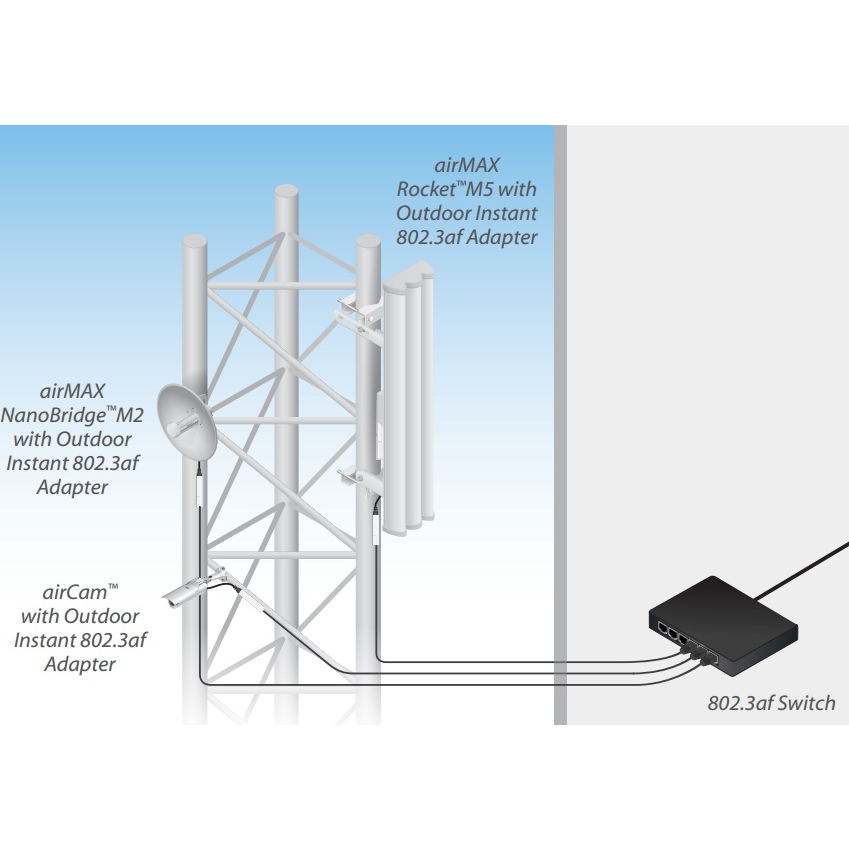 UAP-AC и UAP-AC v2 — единственные модели, которые не поддерживают быстрый роуминг.Остальные продукты AC поддерживают Fast Roaming. Найдите модель UAP-AC (обе версии) в столбце 1st Gen этой статьи.
UAP-AC и UAP-AC v2 — единственные модели, которые не поддерживают быстрый роуминг.Остальные продукты AC поддерживают Fast Roaming. Найдите модель UAP-AC (обе версии) в столбце 1st Gen этой статьи.В этой статье мы объясним, как работает 802.11r, чтобы дать общее представление о том, как UniFi Fast Roaming улучшает производительность сети, а затем покажем, как он работает по сравнению с предыдущими протоколами роуминга.
До перехода на BSS
В начало
Когда клиент подключается к точке доступа в любой защищенной сети, запускается процесс проверки.
Протокол корпоративного роуминга WPA
Например, в сети WPA2 Enterprise перед предоставлением доступа к сети необходимо выполнить следующий процесс:
- Обмен сообщениями аутентификации 802.11
- Обмен сообщениями о реассоциации
- Обмен идентификаторами EAP-запроса / ответа
- Запрос доступа и обмен пакетами вызова
- Запрос / ответ EAP
- Запрос на доступ к RADIUS / прием обмена
- Сообщение об успешном завершении для клиента
- Обмен nonce-value
- Временной ключ, обмен подтверждениями
Восемь из девяти действий, описанных выше, являются обменами, каждое из которых требует двух шагов. Это доводит общее количество шагов до 17.
Это доводит общее количество шагов до 17.
Процесс перехода на BSS
В начало
До 802.11r эти 17 шагов повторялись каждый раз, когда клиент перемещался к новой точке доступа. С BSS Transition соединение устанавливается всего за четыре шага. Это достигается за счет того, что клиент может хранить главный ключ (исключая шаги 3-7) и группируя пакеты данных. Пакеты данных из шагов 8 и 9 сгруппированы с пакетами для шагов 1 и 2. Результатом является процесс только двух обменов данными:
- Обмен клиентом и точкой доступа 802.11 сообщений аутентификации и значения nonce
- Клиент и точка доступа обмениваются сообщениями повторной ассоциации и временным ключом / подтверждением
Протокол быстрого роуминга
За счет сокращения шагов аутентификации с помощью 802.11r Fast Roaming значительно сокращает время передачи обслуживания на точках доступа UniFi. Это улучшение наиболее заметно в сетях WPA2-Enterprise, но BSS Transition аналогичным образом сокращает количество шагов в сетях WPA2-Personal (WPA2-PSK), позволяя клиентам быстро согласовывать с любой AP в сети.
Как и 802.11r, UniFi Fast Roaming сокращает количество шагов по оптимизации роуминга в защищенных сетях. Давайте посмотрим, как он сочетается с другими протоколами роуминга UniFi.
Быстрый роуминг против роуминга без передачи обслуживания
В начало
ВНИМАНИЕ: Zero-Handoff — это , а не , рекомендованный для использования в развертываниях UniFi, и поддерживается только на точках доступа Gen1 UniFi. Роуминг без включенного ZHO / Fast Roaming должен подходить для большинства сред.В случаях, когда требуется более быстрый роуминг, рекомендуется использовать Fast Roaming вместо ZHO, поскольку он предлагает аналогичные преимущества без серьезных затрат на производительность и масштабируемость.
Zero-Handoff Roaming (ZHO) был представлен на AP UniFi первого поколения. Хотя он позволяет клиентам перемещаться без дополнительной задержки, у ZHO есть некоторые ограничения. Если этот параметр включен, все точки доступа в сети используют один и тот же радиоканал, эффективно преобразуя всю сеть в одну точку доступа. Хотя это полностью устраняет задержки при роуминге, весь беспроводной трафик должен конкурировать за эфирное время на одном канале.В результате сеть становится более медленной, особенно с несколькими онлайн-клиентами.
Если этот параметр включен, все точки доступа в сети используют один и тот же радиоканал, эффективно преобразуя всю сеть в одну точку доступа. Хотя это полностью устраняет задержки при роуминге, весь беспроводной трафик должен конкурировать за эфирное время на одном канале.В результате сеть становится более медленной, особенно с несколькими онлайн-клиентами.
С отключенным ZHO точки доступа UniFi страдали от относительно длительного времени роуминга до внедрения Fast Roaming. Быстрый роуминг позволяет сократить время ожидания при роуминге при сохранении общей производительности сети.
Чтобы изучить улучшения, предлагаемые Fast Roaming, было проведено несколько тестов для сравнения производительности сети с использованием четырех различных конфигураций точки доступа:
- UAP-PRO — прошивка v.3.7.5
- UAP-PRO ZHO — прошивка v. 3.7.5 Zero Handoff Roaming Enabled
- UAP-AC-PRO — прошивка 3.7.5
- UAP-AC-PRO FR — прошивка 3.7.24
Для каждой конфигурации 3 точки доступа были расположены треугольником — каждая примерно в 15 метрах от других и подключены через Ethernet к коммутатору US-8-150W. Тестирование проводилось на смартфоне, совместимом со стандартом 802.11ac. Помимо смартфона, к сети были подключены еще два «клиента переменного тока»: один настольный компьютер для потоковой передачи видео на Netflix и один ноутбук для потоковой передачи музыки на Pandora.При наличии сети для каждой конфигурации были измерены скорость загрузки / выгрузки и задержка роуминга.
Тестирование проводилось на смартфоне, совместимом со стандартом 802.11ac. Помимо смартфона, к сети были подключены еще два «клиента переменного тока»: один настольный компьютер для потоковой передачи видео на Netflix и один ноутбук для потоковой передачи музыки на Pandora.При наличии сети для каждой конфигурации были измерены скорость загрузки / выгрузки и задержка роуминга.
Сначала с помощью мобильного приложения UniFi был проведен простой тест скорости увеличения / уменьшения скорости. Из центра треугольника AP мы подключились к сети и протестировали скорость загрузки и выгрузки. Тест проводился трижды для каждой конфигурации и усреднял результаты:
| Конфигурация | AP-PRO | АП-ПРО-ЖО | AP-AC-PRO | AP-AC-PRO-FR |
| Скорость загрузки (Мбит / с) | 232.3 | 205,0 | 243,2 | 231,9 |
| Скорость передачи (Мбит / с) | 278,4 | 223,8 | 298,1 | 256,1 |
Как видите, ZHO финишировал последним по скорости загрузки и выгрузки, даже при подключении всего 3 клиентских устройств. Поскольку весь трафик ZHO использует один канал, можно ожидать, что его производительность будет еще хуже в более загруженной сети.
Поскольку весь трафик ZHO использует один канал, можно ожидать, что его производительность будет еще хуже в более загруженной сети.
Fast Roaming предлагал вторую по величине скорость, но был намного более сопоставим с предыдущими протоколами роуминга.Скорости загрузки и выгрузки были всего примерно на 5% и 14% меньше, чем самые высокие измеренные скорости, соответственно.
Затем был использован монитор эхо-запросов для проверки времени роуминга. Монитор документирует каждый пакет, отправленный между клиентским устройством и точкой доступа. Для этого шага мы начали с одной точки доступа и пошли прямо к другой. Используя монитор ping, мы задокументировали время, когда был получен последний ping от исходной точки доступа, и время, когда был получен первый ping от новой точки доступа. Мы вычли два раза, чтобы найти общее время роуминга между точками доступа.Опять же, мы выполнили этот тест трижды для каждой конфигурации и усреднили результаты:
| Конфигурация | AP-PRO | АП-ПРО-ЖО | AP-AC-PRO | AP-AC-PRO-FR |
| Время роуминга (секунды) | 11,4 | 0 | 14,6 | 0,6 |
Быстрый роуминг показал значительное улучшение по сравнению с существующим роумингом, не относящимся к ZHO, благодаря чему общее время роуминга сократилось до менее секунды. Это почти на 95% меньше задержки при роуминге!
Это почти на 95% меньше задержки при роуминге!
Важно учитывать потребности пользователей в любой сети, а также проектировать и настраивать сеть в соответствии с потребностями конкретного проекта. Например, роуминга с нулевой передачей обслуживания может быть достаточно, когда требуется минимальная задержка, пока только несколько клиентов находятся в сети одновременно.
Имейте в виду, что быстрый роуминг не гарантирует быстрого роуминга. Даже при использовании быстрого роуминга отличный роуминг может быть достигнут только при хорошем планировании сети, включая правильные настройки мощности передачи и адекватное перекрытие ячеек.
Для сетей, требующих как скорости, так и мобильности, Fast Roaming идеально подходит, предлагая значительно сокращенное время роуминга с очень небольшой потерей скорости. Результатом стал самый полный роуминг-пакет UniFi на сегодняшний день.
Статьи по теме
В начало
Таблица поколений точек доступа UniFi
Была ли эта статья полезной?
да Нет
218 «> X нашел это статья полезная
271 из 324 считают этот материал полезнымFast Roaming — Центр поддержки и поддержки Ubiquiti
В этой статье описывается UniFi Fast Roaming, как он улучшает производительность сети, а также рассказывается о преимуществах, которые он имеет по сравнению с предыдущими протоколами роуминга, такими как Zero-Handoff.
Содержание
- Быстрый роуминг с UniFi
- До перехода на BSS
- Процесс перехода на BSS
- Быстрый роуминг против роуминга без передачи обслуживания
- Статьи по теме
Быстрый роуминг с UniFi
В начало
По мере того, как беспроводные устройства становятся все более мощными и портативными, от таких устройств, как планшеты, сотовые телефоны и мобильный VoIP, ожидается исключительная производительность в дороге. Вы можете включить быстрый роуминг, создав (или отредактировав) беспроводную сеть в меню «Настройки »> «Беспроводные сети»> «Редактировать (или создать)»> «Дополнительные параметры». Fast Roaming позволяет некоторым устройствам с возможностями 802.11r перемещаться быстрее. Однако старые устройства могут испытывать проблемы с подключением из-за отсутствия поддержки или совместимости со стороны клиента 802.11r. Выбирайте этот вариант с осторожностью.
ПРИМЕЧАНИЕ.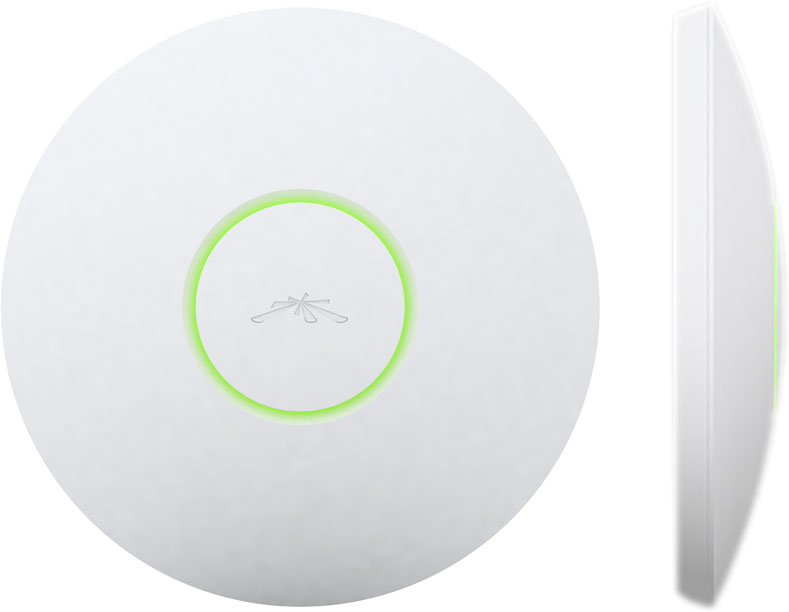 UAP-AC и UAP-AC v2 — единственные модели, которые не поддерживают быстрый роуминг. Остальные продукты AC поддерживают Fast Roaming. Найдите модель UAP-AC (обе версии) в столбце 1st Gen этой статьи.
UAP-AC и UAP-AC v2 — единственные модели, которые не поддерживают быстрый роуминг. Остальные продукты AC поддерживают Fast Roaming. Найдите модель UAP-AC (обе версии) в столбце 1st Gen этой статьи.В этой статье мы объясним, как работает 802.11r, чтобы дать общее представление о том, как UniFi Fast Roaming улучшает производительность сети, а затем покажем, как он работает по сравнению с предыдущими протоколами роуминга.
До перехода на BSS
В начало
Когда клиент подключается к точке доступа в любой защищенной сети, запускается процесс проверки.
Протокол корпоративного роуминга WPA
Например, в сети WPA2 Enterprise перед предоставлением доступа к сети необходимо выполнить следующий процесс:
- 802.11 обмен сообщениями аутентификации
- Обмен сообщениями о реассоциации
- Обмен идентификаторами EAP-запроса / ответа
- Запрос доступа и обмен пакетами вызова
- Запрос / ответ EAP
- Запрос на доступ к RADIUS / прием обмена
- Сообщение об успешном завершении для клиента
- Обмен nonce-value
- Временной ключ, обмен подтверждениями
Восемь из девяти действий, описанных выше, являются обменами, каждое из которых требует двух шагов. Это доводит общее количество шагов до 17.
Это доводит общее количество шагов до 17.
Процесс перехода на BSS
В начало
До 802.11r эти 17 шагов повторялись каждый раз, когда клиент перемещался к новой точке доступа. С BSS Transition соединение устанавливается всего за четыре шага. Это достигается за счет того, что клиент может хранить главный ключ (исключая шаги 3-7) и группируя пакеты данных. Пакеты данных из шагов 8 и 9 сгруппированы с пакетами для шагов 1 и 2. Результатом является процесс только двух обменов данными:
- Обмен клиентом и точкой доступа 802.11 сообщений аутентификации и значения nonce
- Клиент и точка доступа обмениваются сообщениями повторной ассоциации и временным ключом / подтверждением
Протокол быстрого роуминга
За счет сокращения шагов аутентификации с помощью 802.11r Fast Roaming значительно сокращает время передачи обслуживания на точках доступа UniFi. Это улучшение наиболее заметно в сетях WPA2-Enterprise, но BSS Transition аналогичным образом сокращает количество шагов в сетях WPA2-Personal (WPA2-PSK), позволяя клиентам быстро согласовывать с любой AP в сети.
Как и 802.11r, UniFi Fast Roaming сокращает количество шагов по оптимизации роуминга в защищенных сетях. Давайте посмотрим, как он сочетается с другими протоколами роуминга UniFi.
Быстрый роуминг против роуминга без передачи обслуживания
В начало
ВНИМАНИЕ: Zero-Handoff — это , а не , рекомендованный для использования в развертываниях UniFi, и поддерживается только на точках доступа Gen1 UniFi. Роуминг без включенного ZHO / Fast Roaming должен подходить для большинства сред.В случаях, когда требуется более быстрый роуминг, рекомендуется использовать Fast Roaming вместо ZHO, поскольку он предлагает аналогичные преимущества без серьезных затрат на производительность и масштабируемость.
Zero-Handoff Roaming (ZHO) был представлен на AP UniFi первого поколения. Хотя он позволяет клиентам перемещаться без дополнительной задержки, у ZHO есть некоторые ограничения. Если этот параметр включен, все точки доступа в сети используют один и тот же радиоканал, эффективно преобразуя всю сеть в одну точку доступа. Хотя это полностью устраняет задержки при роуминге, весь беспроводной трафик должен конкурировать за эфирное время на одном канале.В результате сеть становится более медленной, особенно с несколькими онлайн-клиентами.
Если этот параметр включен, все точки доступа в сети используют один и тот же радиоканал, эффективно преобразуя всю сеть в одну точку доступа. Хотя это полностью устраняет задержки при роуминге, весь беспроводной трафик должен конкурировать за эфирное время на одном канале.В результате сеть становится более медленной, особенно с несколькими онлайн-клиентами.
С отключенным ZHO точки доступа UniFi страдали от относительно длительного времени роуминга до внедрения Fast Roaming. Быстрый роуминг позволяет сократить время ожидания при роуминге при сохранении общей производительности сети.
Чтобы изучить улучшения, предлагаемые Fast Roaming, было проведено несколько тестов для сравнения производительности сети с использованием четырех различных конфигураций точки доступа:
- UAP-PRO — прошивка v.3.7.5
- UAP-PRO ZHO — прошивка v. 3.7.5 Zero Handoff Roaming Enabled
- UAP-AC-PRO — прошивка 3.7.5
- UAP-AC-PRO FR — прошивка 3.7.24
Для каждой конфигурации 3 точки доступа были расположены треугольником — каждая примерно в 15 метрах от других и подключены через Ethernet к коммутатору US-8-150W. Тестирование проводилось на смартфоне, совместимом со стандартом 802.11ac. Помимо смартфона, к сети были подключены еще два «клиента переменного тока»: один настольный компьютер для потоковой передачи видео на Netflix и один ноутбук для потоковой передачи музыки на Pandora.При наличии сети для каждой конфигурации были измерены скорость загрузки / выгрузки и задержка роуминга.
Тестирование проводилось на смартфоне, совместимом со стандартом 802.11ac. Помимо смартфона, к сети были подключены еще два «клиента переменного тока»: один настольный компьютер для потоковой передачи видео на Netflix и один ноутбук для потоковой передачи музыки на Pandora.При наличии сети для каждой конфигурации были измерены скорость загрузки / выгрузки и задержка роуминга.
Сначала с помощью мобильного приложения UniFi был проведен простой тест скорости увеличения / уменьшения скорости. Из центра треугольника AP мы подключились к сети и протестировали скорость загрузки и выгрузки. Тест проводился трижды для каждой конфигурации и усреднял результаты:
| Конфигурация | AP-PRO | АП-ПРО-ЖО | AP-AC-PRO | AP-AC-PRO-FR |
| Скорость загрузки (Мбит / с) | 232.3 | 205,0 | 243,2 | 231,9 |
| Скорость передачи (Мбит / с) | 278,4 | 223,8 | 298,1 | 256,1 |
Как видите, ZHO финишировал последним по скорости загрузки и выгрузки, даже при подключении всего 3 клиентских устройств. Поскольку весь трафик ZHO использует один канал, можно ожидать, что его производительность будет еще хуже в более загруженной сети.
Поскольку весь трафик ZHO использует один канал, можно ожидать, что его производительность будет еще хуже в более загруженной сети.
Fast Roaming предлагал вторую по величине скорость, но был намного более сопоставим с предыдущими протоколами роуминга.Скорости загрузки и выгрузки были всего примерно на 5% и 14% меньше, чем самые высокие измеренные скорости, соответственно.
Затем был использован монитор эхо-запросов для проверки времени роуминга. Монитор документирует каждый пакет, отправленный между клиентским устройством и точкой доступа. Для этого шага мы начали с одной точки доступа и пошли прямо к другой. Используя монитор ping, мы задокументировали время, когда был получен последний ping от исходной точки доступа, и время, когда был получен первый ping от новой точки доступа. Мы вычли два раза, чтобы найти общее время роуминга между точками доступа.Опять же, мы выполнили этот тест трижды для каждой конфигурации и усреднили результаты:
| Конфигурация | AP-PRO | АП-ПРО-ЖО | AP-AC-PRO | AP-AC-PRO-FR |
| Время роуминга (секунды) | 11,4 | 0 | 14,6 | 0,6 |
Быстрый роуминг показал значительное улучшение по сравнению с существующим роумингом, не относящимся к ZHO, благодаря чему общее время роуминга сократилось до менее секунды. Это почти на 95% меньше задержки при роуминге!
Это почти на 95% меньше задержки при роуминге!
Важно учитывать потребности пользователей в любой сети, а также проектировать и настраивать сеть в соответствии с потребностями конкретного проекта. Например, роуминга с нулевой передачей обслуживания может быть достаточно, когда требуется минимальная задержка, пока только несколько клиентов находятся в сети одновременно.
Имейте в виду, что быстрый роуминг не гарантирует быстрого роуминга. Даже при использовании быстрого роуминга отличный роуминг может быть достигнут только при хорошем планировании сети, включая правильные настройки мощности передачи и адекватное перекрытие ячеек.
Для сетей, требующих как скорости, так и мобильности, Fast Roaming идеально подходит, предлагая значительно сокращенное время роуминга с очень небольшой потерей скорости. Результатом стал самый полный роуминг-пакет UniFi на сегодняшний день.
Статьи по теме
В начало
Таблица поколений точек доступа UniFi
Была ли эта статья полезной?
да Нет
218 «> X нашел это статья полезная
271 из 324 считают этот материал полезнымFast Roaming — Центр поддержки и поддержки Ubiquiti
В этой статье описывается UniFi Fast Roaming, как он улучшает производительность сети, а также рассказывается о преимуществах, которые он имеет по сравнению с предыдущими протоколами роуминга, такими как Zero-Handoff.
Содержание
- Быстрый роуминг с UniFi
- До перехода на BSS
- Процесс перехода на BSS
- Быстрый роуминг против роуминга без передачи обслуживания
- Статьи по теме
Быстрый роуминг с UniFi
В начало
По мере того, как беспроводные устройства становятся все более мощными и портативными, от таких устройств, как планшеты, сотовые телефоны и мобильный VoIP, ожидается исключительная производительность в дороге. Вы можете включить быстрый роуминг, создав (или отредактировав) беспроводную сеть в меню «Настройки »> «Беспроводные сети»> «Редактировать (или создать)»> «Дополнительные параметры». Fast Roaming позволяет некоторым устройствам с возможностями 802.11r перемещаться быстрее. Однако старые устройства могут испытывать проблемы с подключением из-за отсутствия поддержки или совместимости со стороны клиента 802.11r. Выбирайте этот вариант с осторожностью.
ПРИМЕЧАНИЕ. UAP-AC и UAP-AC v2 — единственные модели, которые не поддерживают быстрый роуминг. Остальные продукты AC поддерживают Fast Roaming. Найдите модель UAP-AC (обе версии) в столбце 1st Gen этой статьи.
UAP-AC и UAP-AC v2 — единственные модели, которые не поддерживают быстрый роуминг. Остальные продукты AC поддерживают Fast Roaming. Найдите модель UAP-AC (обе версии) в столбце 1st Gen этой статьи.В этой статье мы объясним, как работает 802.11r, чтобы дать общее представление о том, как UniFi Fast Roaming улучшает производительность сети, а затем покажем, как он работает по сравнению с предыдущими протоколами роуминга.
До перехода на BSS
В начало
Когда клиент подключается к точке доступа в любой защищенной сети, запускается процесс проверки.
Протокол корпоративного роуминга WPA
Например, в сети WPA2 Enterprise перед предоставлением доступа к сети необходимо выполнить следующий процесс:
- 802.11 обмен сообщениями аутентификации
- Обмен сообщениями о реассоциации
- Обмен идентификаторами EAP-запроса / ответа
- Запрос доступа и обмен пакетами вызова
- Запрос / ответ EAP
- Запрос на доступ к RADIUS / прием обмена
- Сообщение об успешном завершении для клиента
- Обмен nonce-value
- Временной ключ, обмен подтверждениями
Восемь из девяти действий, описанных выше, являются обменами, каждое из которых требует двух шагов. Это доводит общее количество шагов до 17.
Это доводит общее количество шагов до 17.
Процесс перехода на BSS
В начало
До 802.11r эти 17 шагов повторялись каждый раз, когда клиент перемещался к новой точке доступа. С BSS Transition соединение устанавливается всего за четыре шага. Это достигается за счет того, что клиент может хранить главный ключ (исключая шаги 3-7) и группируя пакеты данных. Пакеты данных из шагов 8 и 9 сгруппированы с пакетами для шагов 1 и 2. Результатом является процесс только двух обменов данными:
- Обмен клиентом и точкой доступа 802.11 сообщений аутентификации и значения nonce
- Клиент и точка доступа обмениваются сообщениями повторной ассоциации и временным ключом / подтверждением
Протокол быстрого роуминга
За счет сокращения шагов аутентификации с помощью 802.11r Fast Roaming значительно сокращает время передачи обслуживания на точках доступа UniFi. Это улучшение наиболее заметно в сетях WPA2-Enterprise, но BSS Transition аналогичным образом сокращает количество шагов в сетях WPA2-Personal (WPA2-PSK), позволяя клиентам быстро согласовывать с любой AP в сети.
Как и 802.11r, UniFi Fast Roaming сокращает количество шагов по оптимизации роуминга в защищенных сетях. Давайте посмотрим, как он сочетается с другими протоколами роуминга UniFi.
Быстрый роуминг против роуминга без передачи обслуживания
В начало
ВНИМАНИЕ: Zero-Handoff — это , а не , рекомендованный для использования в развертываниях UniFi, и поддерживается только на точках доступа Gen1 UniFi. Роуминг без включенного ZHO / Fast Roaming должен подходить для большинства сред.В случаях, когда требуется более быстрый роуминг, рекомендуется использовать Fast Roaming вместо ZHO, поскольку он предлагает аналогичные преимущества без серьезных затрат на производительность и масштабируемость.
Zero-Handoff Roaming (ZHO) был представлен на AP UniFi первого поколения. Хотя он позволяет клиентам перемещаться без дополнительной задержки, у ZHO есть некоторые ограничения. Если этот параметр включен, все точки доступа в сети используют один и тот же радиоканал, эффективно преобразуя всю сеть в одну точку доступа. Хотя это полностью устраняет задержки при роуминге, весь беспроводной трафик должен конкурировать за эфирное время на одном канале.В результате сеть становится более медленной, особенно с несколькими онлайн-клиентами.
Если этот параметр включен, все точки доступа в сети используют один и тот же радиоканал, эффективно преобразуя всю сеть в одну точку доступа. Хотя это полностью устраняет задержки при роуминге, весь беспроводной трафик должен конкурировать за эфирное время на одном канале.В результате сеть становится более медленной, особенно с несколькими онлайн-клиентами.
С отключенным ZHO точки доступа UniFi страдали от относительно длительного времени роуминга до внедрения Fast Roaming. Быстрый роуминг позволяет сократить время ожидания при роуминге при сохранении общей производительности сети.
Чтобы изучить улучшения, предлагаемые Fast Roaming, было проведено несколько тестов для сравнения производительности сети с использованием четырех различных конфигураций точки доступа:
- UAP-PRO — прошивка v.3.7.5
- UAP-PRO ZHO — прошивка v. 3.7.5 Zero Handoff Roaming Enabled
- UAP-AC-PRO — прошивка 3.7.5
- UAP-AC-PRO FR — прошивка 3.7.24
Для каждой конфигурации 3 точки доступа были расположены треугольником — каждая примерно в 15 метрах от других и подключены через Ethernet к коммутатору US-8-150W. Тестирование проводилось на смартфоне, совместимом со стандартом 802.11ac. Помимо смартфона, к сети были подключены еще два «клиента переменного тока»: один настольный компьютер для потоковой передачи видео на Netflix и один ноутбук для потоковой передачи музыки на Pandora.При наличии сети для каждой конфигурации были измерены скорость загрузки / выгрузки и задержка роуминга.
Тестирование проводилось на смартфоне, совместимом со стандартом 802.11ac. Помимо смартфона, к сети были подключены еще два «клиента переменного тока»: один настольный компьютер для потоковой передачи видео на Netflix и один ноутбук для потоковой передачи музыки на Pandora.При наличии сети для каждой конфигурации были измерены скорость загрузки / выгрузки и задержка роуминга.
Сначала с помощью мобильного приложения UniFi был проведен простой тест скорости увеличения / уменьшения скорости. Из центра треугольника AP мы подключились к сети и протестировали скорость загрузки и выгрузки. Тест проводился трижды для каждой конфигурации и усреднял результаты:
| Конфигурация | AP-PRO | АП-ПРО-ЖО | AP-AC-PRO | AP-AC-PRO-FR |
| Скорость загрузки (Мбит / с) | 232.3 | 205,0 | 243,2 | 231,9 |
| Скорость передачи (Мбит / с) | 278,4 | 223,8 | 298,1 | 256,1 |
Как видите, ZHO финишировал последним по скорости загрузки и выгрузки, даже при подключении всего 3 клиентских устройств. Поскольку весь трафик ZHO использует один канал, можно ожидать, что его производительность будет еще хуже в более загруженной сети.
Поскольку весь трафик ZHO использует один канал, можно ожидать, что его производительность будет еще хуже в более загруженной сети.
Fast Roaming предлагал вторую по величине скорость, но был намного более сопоставим с предыдущими протоколами роуминга.Скорости загрузки и выгрузки были всего примерно на 5% и 14% меньше, чем самые высокие измеренные скорости, соответственно.
Затем был использован монитор эхо-запросов для проверки времени роуминга. Монитор документирует каждый пакет, отправленный между клиентским устройством и точкой доступа. Для этого шага мы начали с одной точки доступа и пошли прямо к другой. Используя монитор ping, мы задокументировали время, когда был получен последний ping от исходной точки доступа, и время, когда был получен первый ping от новой точки доступа. Мы вычли два раза, чтобы найти общее время роуминга между точками доступа.Опять же, мы выполнили этот тест трижды для каждой конфигурации и усреднили результаты:
| Конфигурация | AP-PRO | АП-ПРО-ЖО | AP-AC-PRO | AP-AC-PRO-FR |
| Время роуминга (секунды) | 11,4 | 0 | 14,6 | 0,6 |
Быстрый роуминг показал значительное улучшение по сравнению с существующим роумингом, не относящимся к ZHO, благодаря чему общее время роуминга сократилось до менее секунды. Это почти на 95% меньше задержки при роуминге!
Это почти на 95% меньше задержки при роуминге!
Важно учитывать потребности пользователей в любой сети, а также проектировать и настраивать сеть в соответствии с потребностями конкретного проекта. Например, роуминга с нулевой передачей обслуживания может быть достаточно, когда требуется минимальная задержка, пока только несколько клиентов находятся в сети одновременно.
Имейте в виду, что быстрый роуминг не гарантирует быстрого роуминга. Даже при использовании быстрого роуминга отличный роуминг может быть достигнут только при хорошем планировании сети, включая правильные настройки мощности передачи и адекватное перекрытие ячеек.
Для сетей, требующих как скорости, так и мобильности, Fast Roaming идеально подходит, предлагая значительно сокращенное время роуминга с очень небольшой потерей скорости. Результатом стал самый полный роуминг-пакет UniFi на сегодняшний день.
Статьи по теме
В начало
Таблица поколений точек доступа UniFi
Была ли эта статья полезной?
да Нет
218 «> X нашел это статья полезная
271 из 324 считают этот материал полезнымFast Roaming — Центр поддержки и поддержки Ubiquiti
В этой статье описывается UniFi Fast Roaming, как он улучшает производительность сети, а также рассказывается о преимуществах, которые он имеет по сравнению с предыдущими протоколами роуминга, такими как Zero-Handoff.
Содержание
- Быстрый роуминг с UniFi
- До перехода на BSS
- Процесс перехода на BSS
- Быстрый роуминг против роуминга без передачи обслуживания
- Статьи по теме
Быстрый роуминг с UniFi
В начало
По мере того, как беспроводные устройства становятся все более мощными и портативными, от таких устройств, как планшеты, сотовые телефоны и мобильный VoIP, ожидается исключительная производительность в дороге. Вы можете включить быстрый роуминг, создав (или отредактировав) беспроводную сеть в меню «Настройки »> «Беспроводные сети»> «Редактировать (или создать)»> «Дополнительные параметры». Fast Roaming позволяет некоторым устройствам с возможностями 802.11r перемещаться быстрее. Однако старые устройства могут испытывать проблемы с подключением из-за отсутствия поддержки или совместимости со стороны клиента 802.11r. Выбирайте этот вариант с осторожностью.
ПРИМЕЧАНИЕ. UAP-AC и UAP-AC v2 — единственные модели, которые не поддерживают быстрый роуминг. Остальные продукты AC поддерживают Fast Roaming. Найдите модель UAP-AC (обе версии) в столбце 1st Gen этой статьи.
UAP-AC и UAP-AC v2 — единственные модели, которые не поддерживают быстрый роуминг. Остальные продукты AC поддерживают Fast Roaming. Найдите модель UAP-AC (обе версии) в столбце 1st Gen этой статьи.В этой статье мы объясним, как работает 802.11r, чтобы дать общее представление о том, как UniFi Fast Roaming улучшает производительность сети, а затем покажем, как он работает по сравнению с предыдущими протоколами роуминга.
До перехода на BSS
В начало
Когда клиент подключается к точке доступа в любой защищенной сети, запускается процесс проверки.
Протокол корпоративного роуминга WPA
Например, в сети WPA2 Enterprise перед предоставлением доступа к сети необходимо выполнить следующий процесс:
- 802.11 обмен сообщениями аутентификации
- Обмен сообщениями о реассоциации
- Обмен идентификаторами EAP-запроса / ответа
- Запрос доступа и обмен пакетами вызова
- Запрос / ответ EAP
- Запрос на доступ к RADIUS / прием обмена
- Сообщение об успешном завершении для клиента
- Обмен nonce-value
- Временной ключ, обмен подтверждениями
Восемь из девяти действий, описанных выше, являются обменами, каждое из которых требует двух шагов. Это доводит общее количество шагов до 17.
Это доводит общее количество шагов до 17.
Процесс перехода на BSS
В начало
До 802.11r эти 17 шагов повторялись каждый раз, когда клиент перемещался к новой точке доступа. С BSS Transition соединение устанавливается всего за четыре шага. Это достигается за счет того, что клиент может хранить главный ключ (исключая шаги 3-7) и группируя пакеты данных. Пакеты данных из шагов 8 и 9 сгруппированы с пакетами для шагов 1 и 2. Результатом является процесс только двух обменов данными:
- Обмен клиентом и точкой доступа 802.11 сообщений аутентификации и значения nonce
- Клиент и точка доступа обмениваются сообщениями повторной ассоциации и временным ключом / подтверждением
Протокол быстрого роуминга
За счет сокращения шагов аутентификации с помощью 802.11r Fast Roaming значительно сокращает время передачи обслуживания на точках доступа UniFi. Это улучшение наиболее заметно в сетях WPA2-Enterprise, но BSS Transition аналогичным образом сокращает количество шагов в сетях WPA2-Personal (WPA2-PSK), позволяя клиентам быстро согласовывать с любой AP в сети.
Как и 802.11r, UniFi Fast Roaming сокращает количество шагов по оптимизации роуминга в защищенных сетях. Давайте посмотрим, как он сочетается с другими протоколами роуминга UniFi.
Быстрый роуминг против роуминга без передачи обслуживания
В начало
ВНИМАНИЕ: Zero-Handoff — это , а не , рекомендованный для использования в развертываниях UniFi, и поддерживается только на точках доступа Gen1 UniFi. Роуминг без включенного ZHO / Fast Roaming должен подходить для большинства сред.В случаях, когда требуется более быстрый роуминг, рекомендуется использовать Fast Roaming вместо ZHO, поскольку он предлагает аналогичные преимущества без серьезных затрат на производительность и масштабируемость.
Zero-Handoff Roaming (ZHO) был представлен на AP UniFi первого поколения. Хотя он позволяет клиентам перемещаться без дополнительной задержки, у ZHO есть некоторые ограничения. Если этот параметр включен, все точки доступа в сети используют один и тот же радиоканал, эффективно преобразуя всю сеть в одну точку доступа. Хотя это полностью устраняет задержки при роуминге, весь беспроводной трафик должен конкурировать за эфирное время на одном канале.В результате сеть становится более медленной, особенно с несколькими онлайн-клиентами.
Если этот параметр включен, все точки доступа в сети используют один и тот же радиоканал, эффективно преобразуя всю сеть в одну точку доступа. Хотя это полностью устраняет задержки при роуминге, весь беспроводной трафик должен конкурировать за эфирное время на одном канале.В результате сеть становится более медленной, особенно с несколькими онлайн-клиентами.
С отключенным ZHO точки доступа UniFi страдали от относительно длительного времени роуминга до внедрения Fast Roaming. Быстрый роуминг позволяет сократить время ожидания при роуминге при сохранении общей производительности сети.
Чтобы изучить улучшения, предлагаемые Fast Roaming, было проведено несколько тестов для сравнения производительности сети с использованием четырех различных конфигураций точки доступа:
- UAP-PRO — прошивка v.3.7.5
- UAP-PRO ZHO — прошивка v. 3.7.5 Zero Handoff Roaming Enabled
- UAP-AC-PRO — прошивка 3.7.5
- UAP-AC-PRO FR — прошивка 3.7.24
Для каждой конфигурации 3 точки доступа были расположены треугольником — каждая примерно в 15 метрах от других и подключены через Ethernet к коммутатору US-8-150W. Тестирование проводилось на смартфоне, совместимом со стандартом 802.11ac. Помимо смартфона, к сети были подключены еще два «клиента переменного тока»: один настольный компьютер для потоковой передачи видео на Netflix и один ноутбук для потоковой передачи музыки на Pandora.При наличии сети для каждой конфигурации были измерены скорость загрузки / выгрузки и задержка роуминга.
Тестирование проводилось на смартфоне, совместимом со стандартом 802.11ac. Помимо смартфона, к сети были подключены еще два «клиента переменного тока»: один настольный компьютер для потоковой передачи видео на Netflix и один ноутбук для потоковой передачи музыки на Pandora.При наличии сети для каждой конфигурации были измерены скорость загрузки / выгрузки и задержка роуминга.
Сначала с помощью мобильного приложения UniFi был проведен простой тест скорости увеличения / уменьшения скорости. Из центра треугольника AP мы подключились к сети и протестировали скорость загрузки и выгрузки. Тест проводился трижды для каждой конфигурации и усреднял результаты:
| Конфигурация | AP-PRO | АП-ПРО-ЖО | AP-AC-PRO | AP-AC-PRO-FR |
| Скорость загрузки (Мбит / с) | 232.3 | 205,0 | 243,2 | 231,9 |
| Скорость передачи (Мбит / с) | 278,4 | 223,8 | 298,1 | 256,1 |
Как видите, ZHO финишировал последним по скорости загрузки и выгрузки, даже при подключении всего 3 клиентских устройств. Поскольку весь трафик ZHO использует один канал, можно ожидать, что его производительность будет еще хуже в более загруженной сети.
Поскольку весь трафик ZHO использует один канал, можно ожидать, что его производительность будет еще хуже в более загруженной сети.
Fast Roaming предлагал вторую по величине скорость, но был намного более сопоставим с предыдущими протоколами роуминга.Скорости загрузки и выгрузки были всего примерно на 5% и 14% меньше, чем самые высокие измеренные скорости, соответственно.
Затем был использован монитор эхо-запросов для проверки времени роуминга. Монитор документирует каждый пакет, отправленный между клиентским устройством и точкой доступа. Для этого шага мы начали с одной точки доступа и пошли прямо к другой. Используя монитор ping, мы задокументировали время, когда был получен последний ping от исходной точки доступа, и время, когда был получен первый ping от новой точки доступа. Мы вычли два раза, чтобы найти общее время роуминга между точками доступа.Опять же, мы выполнили этот тест трижды для каждой конфигурации и усреднили результаты:
| Конфигурация | AP-PRO | АП-ПРО-ЖО | AP-AC-PRO | AP-AC-PRO-FR |
| Время роуминга (секунды) | 11,4 | 0 | 14,6 | 0,6 |
Быстрый роуминг показал значительное улучшение по сравнению с существующим роумингом, не относящимся к ZHO, благодаря чему общее время роуминга сократилось до менее секунды. Это почти на 95% меньше задержки при роуминге!
Это почти на 95% меньше задержки при роуминге!
Важно учитывать потребности пользователей в любой сети, а также проектировать и настраивать сеть в соответствии с потребностями конкретного проекта. Например, роуминга с нулевой передачей обслуживания может быть достаточно, когда требуется минимальная задержка, пока только несколько клиентов находятся в сети одновременно.
Имейте в виду, что быстрый роуминг не гарантирует быстрого роуминга. Даже при использовании быстрого роуминга отличный роуминг может быть достигнут только при хорошем планировании сети, включая правильные настройки мощности передачи и адекватное перекрытие ячеек.
Для сетей, требующих как скорости, так и мобильности, Fast Roaming идеально подходит, предлагая значительно сокращенное время роуминга с очень небольшой потерей скорости. Результатом стал самый полный роуминг-пакет UniFi на сегодняшний день.
Статьи по теме
В начало
Таблица поколений точек доступа UniFi
Была ли эта статья полезной?
да Нет
218 «> X нашел это статья полезная
271 из 324 считают этот материал полезнымAmazon.
 com: AmpliFi HD WiFi System от Ubiquiti Labs, бесшовное покрытие беспроводного Интернета для всего дома, HD WiFi-маршрутизатор, 2 точки сети, 4 Gigabit Ethernet, 1 порт WAN, кабель Ethernet, заменяет маршрутизатор и расширители WiFi: компьютеры и аксессуары
com: AmpliFi HD WiFi System от Ubiquiti Labs, бесшовное покрытие беспроводного Интернета для всего дома, HD WiFi-маршрутизатор, 2 точки сети, 4 Gigabit Ethernet, 1 порт WAN, кабель Ethernet, заменяет маршрутизатор и расширители WiFi: компьютеры и аксессуарыСтиль: Mesh WiFi System (маршрутизатор + 2 Meshpoints)
Домашняя система Wi-Fi AmpliFi HD (высокой плотности) включает в себя ячеистый маршрутизатор и 2 точки MeshPoints для покрытия Wi-Fi по всему дому. Система AmpliFi HD обеспечивает максимальную пропускную способность для удовлетворения ваших требований к потоковой передаче и играм с безотказной производительностью.Mesh Router отличается инновационным и простым дизайном с интуитивно понятным сенсорным дисплеем, поэтому вы можете легко проверить свою производительность и состояние сети. MeshPoints обеспечивают улучшенное покрытие для устранения мертвых зон в вашем доме. Загрузите приложение AmpliFi (iOS и Android) для мгновенной настройки и легкого управления.
АССОРТИМЕНТ ДЛЯ ВСЕГО ДОМА: Надежное покрытие для всего вашего дома. Система AmpliFi покрывает весь ваш дом единой сетью Wi-Fi, обеспечивая беспрепятственное соединение из комнаты в комнату.Система самооптимизируется, чтобы обеспечить наилучшее соединение. Комбинируйте роутеры AmpliFi и MeshPoints вместе для максимального охвата и настройки для вашего дома.
МГНОВЕННАЯ НАСТРОЙКА: AmpliFi заменяет ваш текущий маршрутизатор и работает с вашим текущим модемом и интернет-провайдером. Он совместим с основными интернет-провайдерами, включая AT&T, Comcast, Time Warner, Spectrum и Verizon FiOS. Загрузите приложение AmpliFi, подключите Mesh Router и MeshPoints, и с помощью нескольких нажатий в приложении ваша сеть станет активной.
ИНТУИТИВНОЕ УПРАВЛЕНИЕ: легко контролировать состояние вашей сети, видеть и определять приоритеты подключенных устройств, а также управлять доступом. Создавайте семейные профили, устанавливайте расписания или приостанавливайте доступ к Интернету. Предоставьте гостям доступ к приложению, не сообщая и не забывая пароли.
Предоставьте гостям доступ к приложению, не сообщая и не забывая пароли.
КРАСИВЫЙ ДИЗАЙН:
Бескомпромиссный промышленный дизайн AmpliFi призван дополнить ваш дом. Покажи это с гордостью; ваш роутер больше не то, что скрывать. Управление с помощью сенсорного экрана означает, что вы всегда знаете статус своего подключения, не пытаясь понять, что такое мигающие индикаторы, как на других маршрутизаторах.
Точка доступа Ubiquiti UniFi AC Pro
Обзор:
Точка доступа UniFi AC Pro AP оснащена новейшей технологией Wi-Fi 802.11ac, 3×3 MIMO в усовершенствованном промышленном дизайне и идеально подходит для развертывания беспроводных сетей с максимальной производительностью.
Разверните точку доступа UniFi AC Pro в помещении или на открытом воздухе в беспроводных сетях, требующих максимальной производительности. UniFi AC Pro AP обладает всепогодным дизайном и поддерживает одновременную двухдиапазонную технологию 3×3 MIMO и удобную технологию 802. Совместимость с 3af PoE / 802.3at PoE +. Он доступен в одно- и пяти упаковках *.
Совместимость с 3af PoE / 802.3at PoE +. Он доступен в одно- и пяти упаковках *.
Масштабируемое корпоративное управление Wi-Fi
UniFi — это революционная система Wi-Fi, которая сочетает в себе производительность предприятия, неограниченная масштабируемость и центральный контроллер управления. Точки доступа UniFi 802.11AC с двумя радиоканалами (AP) имеют усовершенствованный промышленный дизайн и могут быть легко установлены с помощью прилагаемого монтажного оборудования.
Программное обеспечение UniFi Controller, легко доступное через любой стандартный веб-браузер, представляет собой мощный программный механизм, идеально подходящий для развертываний с высокой плотностью клиентов, требующих низкой задержки и высокой производительности безотказной работы.Используйте программное обеспечение UniFi Controller для быстрой настройки и администрирования корпоративной сети Wi-Fi — специального обучения не требуется. РЧ-карта и характеристики производительности, статус в реальном времени, автоматическое обнаружение устройств UAP и расширенные параметры безопасности — все это легко интегрируется.
Благодаря Zero Handoff Roaming от Ubiquiti, учащиеся постоянно подключают свои устройства, когда они переходят из класса через площадь в кафе, а затем домой в общежитие.
802.Двухдиапазонная точка доступа 11ac
802.11ac или Gigabit Wi-Fi — это новейший протокол Wi-Fi для стандарта беспроводной сети 802.11. Он может обеспечить более чем в три раза более высокую скорость передачи данных по сравнению с текущим протоколом 802.11n в дополнение к повышенной устойчивости сети, надежности и эффективности использования полосы пропускания RF для требовательных приложений, таких как HD-видео, видеоконференцсвязь, потоковая передача мультимедиа, VOIP и многое другое.
Технология Zero Hand-Off Roaming
Программное обеспечение UniFi от Ubiquiti предлагает уникальную и инновационную технологию «Zero Hand-Off Roaming», которая позволяет мобильным пользователям перемещаться в любом месте и беспрепятственно поддерживать свое соединение при переключении на ближайшую точку доступа.
Программное обеспечение для управления с поддержкой облачных вычислений
UniFi основывается на предыдущих выпусках UniFi, которые предлагают комплексное управление точками доступа и гибко развертываемый программный контроллер. Контроллер может работать локально, в частном или общедоступном облаке.
* упаковки из четырех и пяти штук не поставляются с адаптерами PoE; мы рекомендуем вместо этого подключать UniFi AP к UniFi Switch.
Особенности:
До 5 раз быстрее с технологией Dual-Radio 3×3 11AC MIMO
AP UniFi AC Pro поддерживает одновременную двухдиапазонную технологию 3×3 MIMO в радиодиапазонах 5 и 2,4 ГГц.
Разработан для оптимальных ВЧ характеристик
Новый модернизированный контроллер UniFi оптимизирует радиочастотные характеристики:
Универсальный дизайн
Точка доступа UniFi AC Pro — это гигабитная точка доступа 802. Точка доступа с питанием от 3af, подходящая для использования в помещении или на улице. Вы можете легко заменить стандартную точку доступа UniFi, используя то же монтажное оборудование.
Точка доступа с питанием от 3af, подходящая для использования в помещении или на улице. Вы можете легко заменить стандартную точку доступа UniFi, используя то же монтажное оборудование.
Масштабируемое корпоративное управление Wi-Fi
Программное обеспечение UniFi Controller v4 — это мощный программный механизм корпоративной беспроводной связи, идеально подходящий для развертываний с высокой плотностью клиентов, требующих низкой задержки и высокой производительности безотказной работы. Благодаря программным возможностям виртуальная плоскость управления UniFi обеспечивает неограниченную масштабируемость под одним централизованным контроллером.Удаленный доступ к контроллеру UniFi для обновления развернутых точек доступа UniFi в полевых условиях.
Экономьте деньги и экономьте время
В отличие от традиционного предприятия
Системы Wi-Fi, использующие аппаратный контроллер, поставляется с UniFi. в комплекте с неспециализированным программным контроллером, который
могут быть развернуты на локальном ПК, Mac или Linux;
в частном облаке; или с помощью общедоступной облачной службы.
в комплекте с неспециализированным программным контроллером, который
могут быть развернуты на локальном ПК, Mac или Linux;
в частном облаке; или с помощью общедоступной облачной службы.
Мощное оборудование
Устройство UniFi 802.Точки доступа 11AC с двумя радиомодулями оснащены новейшей технологией Wi-Fi 802.11AC MIMO.
Интуитивно понятное программное обеспечение контроллера UniFi
Настроить и управляйте своими точками доступа с помощью простого в освоении пользовательского интерфейса.
Расширяемый
Неограниченная масштабируемость: создание беспроводной сети сети настолько большие или маленькие, насколько это необходимо. Начните с одного (или обновить до трех пакетов) и расширить до тысяч, пока поддержание единой единой системы управления.
Размещение:
Расширьте зону покрытия
С помощью программного обеспечения UniFi Controller, запущенного в NOC или в облаке, администраторы могут управлять несколькими сайтами: несколькими,
распределенное развертывание и мультитенантность для поставщиков управляемых услуг. Ниже приведены некоторые примеры развертывания.
Ниже приведены некоторые примеры развертывания.
Ниже приведены некоторые примеры развертывания точек доступа UniFi.
Пример сетевой схемы
Пример системы
Технические характеристики:
| UniFi AP AC Pro Спецификация | |
|---|---|
| Размеры | 196.7 x 196,7 x 35 мм (7,74 x 7,74 x 1,38 дюйма) |
| Вес | 350 г (12,4 унции) 450 г (15,9 унции) с монтажными наборами |
| Сетевой интерфейс | (2) порта Ethernet 10/100/1000 |
| Порт | (1) Порт USB 2.0 |
| Кнопки | Сброс |
| Антенны | (3) Двухдиапазонные антенны, 2. 4 ГГц: 3 дБи, 5 ГГц: 6 дБи 4 ГГц: 3 дБи, 5 ГГц: 6 дБи |
| Стандарты Wi-Fi | 802.11 a / b / g / n / ac |
| Силовой метод | Passive Power over Ethernet (48V), 802.3af / 803.2at поддерживается (Поддерживаемый диапазон напряжения: от 44 до 57 В постоянного тока) |
| Блок питания | Гигабитный адаптер PoE, 48 В, 0,5 А * |
| Максимальная потребляемая мощность | 9 Вт 20 Вт с дополнительным аксессуаром |
| Максимальная мощность передачи | 2.4 ГГц: 22 дБм 5 ГГц: 22 дБм |
| BSSID | До четырех на радио |
| Энергосбережение | Поддерживается |
| Безопасность беспроводной сети | WEP, WPA-PSK, WPA-Enterprise (WPA / WPA2, TKIP / AES) |
| Сертификаты | CE, FCC, IC |
| Крепление | Стена / потолок (комплекты в комплекте) |
| Рабочая температура | от -10 до 70 ° C (от 14 до 158 ° F) |
| Рабочая влажность | от 5 до 95% без конденсации |
| VLAN | 802.1 квартал | г.
| Расширенный QoS | Ограничение скорости для каждого пользователя |
| Изоляция гостевого трафика | Поддерживается |
| WMM | Голос, видео, лучшие усилия и фон |
| одновременных клиентов | 200+ |
| Стандарты | Скорость передачи данных |
| 802.11а | 6, 9, 12, 18, 24, 36, 48, 54 Мбит / с |
| 802.11n | от 6,5 до 450 Мбит / с (MCS0 — MCS23, HT 20/40) |
| 802.11ac | от 6,5 до 1300 Мбит / с (MCS0 — MCS9 NSS1 / 2/3, VHT 20/40/80) |
| 802.11b | 1, 2, 5.5, 11 Мбит / с |
| 802.11 г | 6, 9, 12, 18, 24, 36, 48, 54 Мбит / с |
* Примечание. Мульти-пакеты не поставляются с адаптерами PoE; мы рекомендуем вместо этого подключать UniFi AP к UniFi Switch.
UniFi Сравнение продуктов:
* Значения скорости и диапазона могут отличаться и основаны на оптимальных условиях окружающей среды.
1 Отгрузка в 4 квартале.
2 Значения скорости и диапазона могут отличаться и основаны на оптимальных условиях окружающей среды.
Технологии:
Роуминг с нулевой передачей обслуживания
Несколько точек доступа действуют как кластер, выступая как одна точка доступа и обеспечивая беспрепятственный роуминг для беспроводных клиентов.
Сеть любого размера выглядит как одна точка доступа
Беспроводной клиент обнаруживает только одну точку доступа, поэтому он без проблем поддерживает соединение при переключении на ближайшую точку доступа. Клиенту не нужно пересматривать условия; любые переговоры выгружаются на точки доступа. Они решают, какая точка доступа должна принять активное соединение в следующий раз при перемещении клиента.
Идеально для мобильных клиентов
Роуминг с нулевой передачей обслуживания идеально подходит для мобильных клиентов, которые склонны перемещаться, или «привязанных» клиентов, которые обычно остаются подключенными к одной и той же точке доступа.
AP UniFi используют многоадресную рассылку для связи друг с другом и определения лучшей точки доступа для клиента на основе сигнала, тем самым предотвращая потерю пакетов или задержку. Только точка доступа с лучшим сигналом обслуживает клиента.
Многополосная радиочастотная технология
Multi-Lane RF Technology изолирует сигналы на рабочем канале и подавляет помехи с помощью специальной схемы: приемника High-Selectivity Receiver.
Увеличивает емкость и пропускную способность в зонах высокой плотности, оптимизирует рабочий канал
оптимизирует рабочий канал
Хотя теоретически каналы 1, 6 и 11 из 2.Рабочий диапазон 4 ГГц не должен перекрываться, на практике возникают межканальные помехи, которые влияют на производительность приемника, особенно в шумной среде с высокой плотностью сигналов. Например, типичная точка доступа, работающая на канале 6, также слышит РЧ-сигналы от каналов 1 и 11, потому что типичная точка доступа имеет общий фильтр, который отфильтровывает только любые помехи, отличные от 2,4 ГГц — все частоты 2,4 ГГц по-прежнему разрешены.
Когда UniFi AP-Outdoor + работает на выбранном канале, его технология Multi-Lane ™ RF специально устраняет частоты других каналов, создавая чистый спектр с минимальным шумом.
Больше емкости — больше производительности
ТехнологияMulti-Lane RF добавляет 30+ дБ подавления соседнего канала за счет конструкции активного фильтра, поэтому UniFi® AP Outdoor + может достичь удвоенной или тройной производительности типичной точки доступа в среде с высокой плотностью размещения.
Программное обеспечение:
Программное обеспечение контроллера UniFi
После установки программного обеспечения UniFi Controller на Mac или ПК к UniFi Controller можно получить доступ через любое устройство с помощью веб-браузера.Контроллер UniFi позволяет администратору мгновенно выделять тысячи точек доступа UniFi, отображать сети, быстро управлять системным трафиком и дополнительно предоставлять отдельные устройства UniFi AP.
с функциями
Используйте UniFi Controller для предоставления тысяч точек доступа UniFi, картографирования сетей, быстрого управления системным трафиком и предоставления дополнительных точек доступа UniFi.
Управляйте сетями из единой плоскости управления
Доступ к контроллеру UniFi можно получить с любого устройства с помощью веб-браузера.Один UniFi Controller, работающий в облаке, может управлять несколькими сайтами: несколькими распределенными развертываниями и мультитенантностью для поставщиков управляемых услуг.
Интуитивно понятная и надежная конфигурация, управление и мониторинг
Контроллер UniFi позволяет администратору мгновенно выделять и настраивать тысячи точек доступа UniFi, обеспечивая быстрое и простое управление системным трафиком.
Карта прорыва РФ
Используйте карту RF для мониторинга и анализа радиочастот для оптимального размещения, настройки и устранения неполадок точки доступа.
Мощные высокочастотные характеристики
Усовершенствованные характеристики РЧ-характеристик и конфигурации включают спектральный анализ, равноправие эфирного времени и управление диапазоном.
Подробная аналитика
Используйте настраиваемые отчеты и аналитику для управления большим количеством пользователей и ускорения устранения неполадок.
Беспроводной восходящий канал *
ФункциональностьWireless Uplink обеспечивает беспроводное соединение между точками доступа для увеличения дальности.Один проводной восходящий канал UniFi AP поддерживает до четырех беспроводных нисходящих каналов в одном рабочем диапазоне, что позволяет использовать беспроводные устройства в их состоянии по умолчанию и изменять топологию сети в реальном времени.
Поддержка гостевого портала / точки доступа
Простая настройка и расширенные параметры для гостевых порталов включают аутентификацию, параметры настройки точки доступа и возможность работы в качестве внешнего сервера портала. Воспользуйтесь преимуществом ограничения скорости UniFi для предложений вашего гостевого портала и Hotspot.Применяйте различные скорости полосы пропускания (загрузка / выгрузка), ограничивайте общее использование данных и ограничивайте продолжительность использования.
Все точки доступа UniFi включают функцию точки доступа:- Встроенная поддержка интеграции биллинга с использованием основных кредитных карт.
- Встроенная поддержка аутентификации на основе ваучеров.
- Встроенный менеджер точек доступа для создания ваучеров, управления гостями и возврата платежей.
- Полная настройка и брендирование страниц портала Hotspot.
Управление несколькими сайтами
Один UniFi Controller, работающий в облаке, может управлять несколькими сайтами: множественными, распределенными развертываниями и мультитенантностью для поставщиков управляемых услуг. Каждый сайт логически разделен и имеет свою собственную конфигурацию, карты, статистику, гостевой портал и учетные записи администратора для чтения / записи и только для чтения.
Группы WLAN
Контроллер UniFi может управлять гибкими конфигурациями крупных развертываний.Создайте несколько групп WLAN и назначьте их радиомодулю AP.
Удаленное обновление прошивки
Экономьте время и силы за счет удаленного обновления прошивки устройства.
Пользователи и гости
Отслеживайте и контролируйте доступ определенных пользователей и гостей, подключенных к вашей сети (сетям).
Единая унифицированная сеть с роумингом без передачи обслуживания
Создайте одну большую беспроводную сеть с несколькими точками доступа, чтобы пользователи могли перемещаться и беспрепятственно поддерживать свое соединение при переключении на ближайшую точку доступа.
Пользовательские карты и Google Карты
Загрузите собственные карты или используйте Карты Google для визуального представления вашей беспроводной сети.
Группы WLAN
Воспользуйтесь преимуществами групп WLAN для гибкой настройки крупных развертываний и включите беспроводное соединение между точками доступа для увеличения диапазона.
Панель управления
UniFi обеспечивает визуальное представление состояния вашей сети и предоставляет основную информацию о каждом сегменте сети.
RF Map
Отслеживайте точки доступа UniFi и анализируйте окружающую среду RF.
Статистика
UniFi организует и визуализирует сетевой трафик в открытом виде
удобные для чтения графики.
Разное:
Защитите свои сети от самых суровых условий окружающей среды с помощью экранированного кабеля Ethernet промышленного класса TOUGHCable от Ubiquiti.
- Повышение производительности — Значительно улучшите состояние, скорость и общую производительность вашего соединения Ethernet с помощью Ubiquiti TOUGHCables.
- Extreme Weatherproof — TOUGHCables созданы для работы даже в самых суровых погодных условиях и в самых суровых условиях.
- ESD Damage Protection — Защитите свои сети от разрушительных электростатических разрядов (ESD).
- Расширенная кабельная опора — TOUGHКабели были разработаны для повышения производительности при увеличенных длинах кабелей.
Пуленепробиваемая сеть
TOUGHCable в настоящее время доступен в двух версиях: PRO Shielding Protection и CARRIER Shielding Protection.
TOUGHCable PRO — это экранированный кабель операторского класса для наружного применения категории 5e со встроенным проводом отвода электростатического разряда.
TOUGHCable CARRIER — это экранированный кабель операторского класса для наружного применения, категории 6, который имеет встроенный дренажный провод ESD, делитель помех и вторичный экран.Он рассчитан на обеспечение оптимальной производительности в сетях Gigabit Ethernet.
Дополнительная информация:
- Пары медных проводов 24 AWG
- 26 AWG Встроенный дренажный провод ESD для предотвращения атак и повреждений ESD
- PE для наружного применения, всепогодная куртка
- Многослойное экранирование
- Доступен длиной 1000 футов (304.8 м)
TOUGH Кабельные соединители
Специально разработан для использования с кабелями Ubiquiti TOUGHCables и доступен в количестве 100 штук. сумки, разъемы TOUGHCable защищают от электростатических разрядов и повреждения оборудования Ethernet, обеспечивая быстрое развертывание в полевых условиях без пайки.
| Атаки электростатического разряда являются основной причиной отказов устройств. На приведенной ниже диаграмме показаны области, уязвимые для атак ESD в сети. | Используя заземленный адаптер Ubiquiti Power over Ethernet (PoE) вместе с разъемами Ubiquiti TOUGHCable и TOUGHCable, вы можете эффективно защититься от ESD-атак. |
| | |
Wi-Fi-роутер* Комплекты из четырех и пяти комплектов не поставляются с адаптерами PoE; мы рекомендуем вместо этого подключать UniFi AP к UniFi Switch.
AmpliFi HD от Ubiquiti Labs, бесшовное покрытие беспроводного Интернета для всего дома, HD-маршрутизатор Wi-Fi с сенсорным дисплеем, 4 Gigabit Ethernet, 1 порт WAN, кабель Ethernet, расширяемая ячеистая система
WiFi-маршрутизатор AmpliFi HD от Ubiquiti Labs, цельный дом Покрытие беспроводного Интернета, HD WiFi-маршрутизатор с сенсорным дисплеем, 4 Gigabit Ethernet, 1 порт WAN, кабель Ethernet, расширяемая ячеистая система
Состояние товара: Новый
Бренд: ampifi
Номер модели: AFI- R
Цвет: белый
Информация о продукте
— СИСТЕМА WIFI ДЛЯ ВСЕГО ДОМА : не просто WiFi-роутер, это WiFi-система.Маршрутизатор AmpliFi HD оснащен простым в использовании сенсорным дисплеем, 4 портами Gigabit Ethernet, 1 портом WAN и кабелем Ethernet. Маршрутизатор AmpliFi обеспечивает отличное покрытие для домов стандартного размера площадью прибл. 6 000 кв. Футов. Расширьте при необходимости, добавив MeshPoints или дополнительные маршрутизаторы в вашу ячеистую систему WiFi.
— ТЕХНОЛОГИЯ 802.11AC ДЛЯ БЫСТРОЙ СКОРОСТИ И ЛУЧШЕГО ПОКРЫТИЯ : AmpliFi HD — это больше, чем беспроводной маршрутизатор: это лучшая система WiFi. Благодаря Wi-Fi 802.11ac с турбонаддувом AmpliFi использует несколько самонастраивающихся радиомодулей и передовую технологию антенн WiFi, чтобы обеспечить повсеместное безопасное покрытие WiFi в любой домашней сети.Обеспечивает подключение, необходимое в современном доме для потоковой передачи 4k, продуктов для умного дома, игр, видеочатов, загрузок и работы из дома.
— ЗАМЕНА РАСШИРИТЕЛЯ ДИАПАЗОНА WIFI : Маршрутизаторы AmpliFi используют ячеистую технологию, позволяющую при необходимости расширять вашу сеть WiFi с помощью дополнительных ячеистых маршрутизаторов или точек MeshPoints.
— МГНОВЕННАЯ НАСТРОЙКА : Интуитивно понятное и простое в использовании приложение AmpliFi позволяет настроить систему за 5 минут. Он также имеет параметры конфигурации, мощные показатели отчетности, родительский контроль, удаленный доступ и простой гостевой доступ.Мобильное приложение доступно для смартфонов Android и iOS.
— ЭКСПЕРТИЗА В ТЕХНОЛОГИИ WIFI : Домашняя беспроводная система AmpliFi разработана Ubiquiti Labs, подразделением Ubiquiti Networks, мирового лидера в разработке точек доступа Wi-Fi, антенн WiFi, сетевых коммутаторов, интернет-шлюзов, камер видеонаблюдения, телефонов VoIP, смартфонов. решения WiFi для дома и на улице.
Домашняя система Wi-Fi AmpliFi HD (высокой плотности) включает в себя Mesh Router и 2 MeshPoints для покрытия Wi-Fi по всему дому.Система AmpliFi HD обеспечивает максимальную пропускную способность для удовлетворения ваших требований к потоковой передаче и играм с безотказной производительностью. Mesh Router отличается инновационным и простым дизайном с интуитивно понятным сенсорным дисплеем, поэтому вы можете легко проверить свою производительность и состояние сети. MeshPoints обеспечивают улучшенное покрытие для устранения мертвых зон в вашем доме. Загрузите приложение AmpliFi (iOS и Android) для мгновенной настройки и легкого управления.
АССОРТИМЕНТ ДЛЯ ВСЕГО ДОМА : Надежное покрытие для всего вашего дома.Система AmpliFi покрывает весь ваш дом единой сетью Wi-Fi, обеспечивая беспрепятственное соединение из комнаты в комнату. Система самооптимизируется, чтобы обеспечить наилучшее соединение. Комбинируйте роутеры AmpliFi и MeshPoints вместе для максимального охвата и настройки для вашего дома.
МГНОВЕННАЯ НАСТРОЙКА : AmpliFi заменяет ваш текущий маршрутизатор и работает с вашим текущим модемом и интернет-провайдером. Он совместим с основными интернет-провайдерами, включая AT&T, Comcast, Time Warner, Spectrum и Verizon FiOS.Загрузите приложение AmpliFi, подключите Mesh Router и MeshPoints, и с помощью нескольких нажатий в приложении ваша сеть станет активной.
ИНТУИТИВНОЕ УПРАВЛЕНИЕ : Легко отслеживайте состояние вашей сети, просматривайте и устанавливайте приоритеты подключенных устройств, а также управляйте доступом.



 Точка доступа имеет удобную конструкцию для установки в стену (все крепления идут в комплекте).
Точка доступа имеет удобную конструкцию для установки в стену (все крепления идут в комплекте).